LG 47WV30BS-B Manuel du propriétaire
PDF
Descargar
Documento
FRA FRANÇAIS MANUEL D'UTILISATION ÉCRAN DE SIGNALISATION Veuillez lire attentivement ce manuel avant de mettre en service votre produit et conservez-le afin de pouvoir vous y référer ultérieurement. MODÈLES D'ÉCRAN DE SIGNALISATION 47WV30BS www.lg.com 2 SOMMAIRE FRANÇAIS FRA SOMMAIRE 4 ASSEMBLAGE ET PRÉPARATION 20 UTILISATION DU MONITEUR 20 Connexion à un PC 4 Déballage 20 - Connexion RGB 5 Pièces 21 - Connexion DVI à DVI 6 Installation en position portrait 21 - Connexion HDMI 6 Retirez les supports en L avant 22 - Connexion audio l'installation 22 - Connexion du récepteur IR 7 Poignées de transport 23 Réglage de l'écran 7 - Placer l'appareil en position verticale 23 - Sélection d'un mode image 7 - Placer l'appareil en position horizontale 23 - Personnalisation des options d'image 8 MÉTHODE DE STOCKAGE POUR LA 24 - Personnalisation des options - Méthode correcte 24 Réglage du son 8 - Méthode incorrecte 24 - Sélectionner le préréglage du son 9 Installation au mur 25 - Personnalisation des options de son 10 INSTALLATION D'ÉQUIPEMENT EX- 25 Utilisation d'options supplémentaires TERNE 25 - Ajustement du format de l'image PROTECTION DU PANNEAU 8 10 - Récepteur IR 11 Écrans en mode mosaïque 11 - Assemblage des éléments - Installation de l'élément 1 12 - Assemblage des éléments - Installation de l'élément 2 13 - Assemblage des éléments - Installation de l'élément 3 14 - Assemblage des éléments - Installation de l'élément 4 15 Insertion du support de câble 16 TÉLÉCOMMANDE 18 Affichage du nom de l'appareil connecté à un port d'entrée 19 Picture ID (ID Image) d'affichage PC 27 DIVERTISSEMENT 27 - Connexion à un réseau câblé 28 - État du réseau 29 - Connexion des périphériques de stockage USB 30 - Navigation dans les fichiers 31 - Lecture vidéo 35 - Visionnage de photos 37 - Écouter de la musique 39 - Guide DivX® VOD 41 PERSONNALISATION DES PARAMÈTRES 41 Accès aux menus principaux 42 - Paramètres IMAGE 44 - Paramètres SON 45 - Paramètres HEURE 46 - Paramètres OPTION 48 - Paramètres RÉSEAU SOMMAIRE NEXIONS 50 Raccordement à un récepteur HD, un lecteur DVD ou un magnétoscope 50 - Connexion HDMI 50 - Connexion DVI - HDMI 51 - Connexion AV 51 Connexion à un périphérique USB 51 Connexion au réseau LAN 51 - Connexion LAN 52 Moniteurs en guirlande 52 - Câble RGB 52 - Câble DVI 53 DÉPANNAGE 53 Général 55 SPÉCIFICATIONS 57 CONTRÔLE RS-232 67 LICENCES REMARQUE Les trois phénomènes suivants peuvent survenir en raison des caractéristiques du LCD Super yy Narrow Bezel. Ils ne sont pas liés aux performances de l'écran. 1. Les bords de l'écran peuvent s'assombrir ou des ombres peuvent apparaître. 2. Une perte de lumière peut se produire en fonction de l' angle de vue. 3. Certains composants comme les bosses et attaches de guidage peuvent apparaître sur les bords de l'écran. FRA FRANÇAIS 49 ÉTABLISSEMENT DE CON- 3 4 ASSEMBLAGE ET PRÉPARATION FRANÇAIS FRA ASSEMBLAGE ET PRÉPARATION Déballage Vérifiez que la boîte de votre moniteur contient bien les éléments suivants. S'il manque des accessoires, contactez le revendeur auprès duquel vous avez acheté votre produit. L'aspect réel des produits et des accessoires présentés dans ce manuel peut différer de leurs illustrations. CD (Manuel d'utilisation) / Carte Cordon d'alimentation Câble RGB Câble DVI Récepteur IR Câble RS-232C Plaque de guidage Vis M4 x 10L (4ea) Vis M6 (4ea) Ferrite Support du câble d'alimentation Accessoire de fixation en U Support du câble (2ea) POWER ENERGY MONITOR INPUT OFF ON 1/a/A SAVING .,! ABC GHI JKL PQRS TUV -*# CLEAR DEF MNO WXYZ MARK ARC PSM P BRIGHT A NESS G E MUTE MENU AUTO S.MENU OK BACK TILE EXIT ID ON OFF Télécommande et piles ATTENTION Afin d'optimiser la sécurité et la durée de vie des produits, n'utilisez pas d'éléments piratés. yy La garantie ne couvre pas les dommages ou les blessures dus à l'utilisation d'éléments piratés. yy REMARQUE Les accessoires fournis avec le produit diffèrent en fonction du modèle choisi. yy Les caractéristiques des produits ou le contenu de ce manuel peuvent être modifiés sans avis yy préalable en cas de mise à jour des fonctions. Comment utiliser une ferrite yy Une ferrite permet de réduire les ondes électromagnétiques qui sont émises par le récepteur IR.Enfilez le câble dans la ferrite avant de l'utiliser, comme dans l'illustration. Ferrite ASSEMBLAGE ET PRÉPARATION 5 Pièces FRA FRANÇAIS RS-232C (CONTROL) DVI OUT DVI IN /DVI USB RGB OUT AUDIO (RGB/DVI) LAN AUDIO SPEAKER (8Ω) RGB IN REMOTE CONTROL IN COMPONENT IN Panneau de connexion (Voir p.50 à la p.51) 6 ASSEMBLAGE ET PRÉPARATION Installation en position portrait FRANÇAIS FRA Lorsque vous installez l'appareil en position portrait, faites pivoter la face avant dans le sens des aiguilles d'une montre. Retirez les supports en L avant l'installation Retirez les supports en L situés à chaque coin du moniteur avant l'installation. REMARQUE Conservez ces supports. Ils vous serviront plus tard si vous souhaitez déplacer le moniteur. ASSEMBLAGE ET PRÉPARATION 7 Poignées de transport Placer l'appareil en position horizontale Tenez les poignées verticales sur les côtés gauche et droit ou les poignées gauche et droite situées à l'arrière de l'écran. Orientez l'écran vers le bas et maintenez les poignées verticales sur les côtés gauche et droit. Poignées gauche et droite à l'arrière Poignée verticale sur le côté Poignée verticale sur le côté RS-232C (CONTROL) DVI OUT DVI IN /DVI USB RGB OUT AUDIO (RGB/DVI) LAN AUDIO SPEAKER (8Ω) RGB IN REMOTE CONTROL IN COMPONENT IN ATTENTION Lorsque vous déplacez le moniteur, ne touchez pas l'écran et évitez tout risque de choc. yy Transportez le moniteur en utilisant les poignées prévues à cet effet. Les coins de l'écran sont yy pointus et vous risquez de vous blesser. FRA FRANÇAIS Placer l'appareil en position verticale 8 ASSEMBLAGE ET PRÉPARATION FRANÇAIS FRA MÉTHODE DE STOCKAGE POUR LA PROTECTION DU PANNEAU Méthode correcte Méthode incorrecte Panneau Panneau Si vous devez placer le produit à la verticale, saisissez-le par les deux côtés et inclinez-le délicatement en arrière de manière à ce que le panneau ne touche pas le sol. Panneau Si vous basculez le panneau sur le côté, vous risquez d'endommager le bas du panneau. Coussinet Panneau Lorsque vous posez le produit, placez un coussin sur un sol plat, puis placez le produit dessus, face vers le bas. Panneau Si vous basculez le panneau sur le bord, vous risquez d'endommager le bord du panneau. Si vous n'avez pas de coussin, assurez-vous que le sol est propre et posez le produit délicatement en orientant la face vers le bas ou vers le haut. Veillez alors à ce qu'aucun objet ne tombe sur le panneau. ASSEMBLAGE ET PRÉPARATION Installation au mur ATTENTION 10 cm 20 cm 10 cm Débranchez le cordon d'alimentation avant yy de déplacer ou d'installer le moniteur. Vous éviterez ainsi tout risque d'électrocution. Si vous fixez le moniteur au plafond ou sur yy un mur oblique, le produit risque de tomber et de provoquer des blessures graves. Utilisez un support mural agréé par LG et contactez votre revendeur local ou une personne qualifiée. Ne serrez pas trop les vis afin de ne pas yy endommager le moniteur. Cela risquerait d’entraîner l’annulation de votre garantie. Utilisez des vis et supports de fixation yy murale répondant à la norme VESA. La garantie ne couvre pas les dommages ou les blessures dus à une mauvaise utilisation ou à l'utilisation d'accessoires non agréés. 10 cm Si vous souhaitez fixer le moniteur au mur (facultatif), vous devez placer le support mural à l'arrière du moniteur. Assurez-vous que le support mural est correctement fixé au moniteur et au mur. Utilisez un support mural et des vis conformes aux normes VESA. Utilisez un support mural et des vis conformes aux normes VESA. REMARQUE N'installez pas le produit dans un endroit non ventilé (par ex., dans une bibliothèque ou dans un placard) ou sur un tapis ou un coussin. Si vous n'avez pas d'autre solution que de fixer le produit au mur, assurez-vous d'abord que la ventilation est suffisante. - Le non-respect de cette consigne peut entraîner un incendie en raison de l'augmentation de la température. REMARQUE N'utilisez que des vis répondant aux yy spécifications de la norme VESA. Le kit de support mural est fourni avec un yy manuel d'installation, ainsi que tous les éléments nécessaires. Le support mural est proposé en option. yy Pour en savoir plus sur les accessoires en option, contactez votre revendeur. La longueur des vis dépend du modèle de yy support mural. Vérifiez leur longueur avant de procéder à l'installation. Pour plus d'informations, consultez les yy instructions fournies avec le support mural. FRA FRANÇAIS Installez le moniteur à une distance d'au moins 10 cm du mur et laissez environ 10 cm d'espace de chaque côté du moniteur pour assurer une bonne ventilation. Pour obtenir des instructions d'installation détaillées, demandez conseil à votre revendeur. Si vous désirez installer un support mural pivotant, consultez le manuel qui s'y rapporte. 10 cm 9 10 ASSEMBLAGE ET PRÉPARATION INSTALLATION D'ÉQUIPEMENT EXTERNE FRANÇAIS FRA Récepteur IR Permet de placer un capteur de télécommande à l'emplacement de votre choix. Cet écran peut ensuite contrôler d'autres écrans via un câble RS-232. Reportez-vous à la page 19 pour plus d'informations. AUDIO (RGB/DVI) REMOTE CONTROL IN ASSEMBLAGE ET PRÉPARATION 11 Écrans en mode mosaïque FRA FRANÇAIS Assemblage des éléments - Installation de l'élément 1 *Exemple de mosaïque 2 x 2 * Les nombres assignés dans cet exemple (n°1, n°2, n°3, n°4) illustrent la procédure d'installation pour en faciliter la compréhension. Ces nombres ne correspondent pas à l'ID de l'élément (Set ID) utilisé pour faire fonctionner la télécommande. Placez la plaque de guidage dans la rainure à l'aide des vis et fixez l'élément sur le support mural ou sur le mur. Plaque de guidage Vis de fixation du support mural VESA Plaque de guidage Support mural Vis de fixation de la plaque de guidage <Vue arrière de l'élément avec support mural> * Dans l'illustration, le support mural est grisé pour que vous puissiez bien le distinguer. 12 ASSEMBLAGE ET PRÉPARATION Assemblage des éléments - Installation de l'élément 2 FRANÇAIS FRA Assemblez l'élément 2 et l'élément 1 en utilisant les plaques de guidage situées sur le côté supérieur de l'élément 1 et fixez les deux éléments au support mural ou au mur. Retirez les plaques de guidage après avoir assemblé les éléments. <Éléments assemblés avec les plaques de guidage> <Éléments après le retrait des plaques de guidage> Retrait des plaques de guidage Plaque de guidage <Vue arrière de l'élément avec support mural> Retrait des plaques de guidage * Desserrez les vis des plaques de guidage situées à l'arrière de l'élément puis retirez les plaques. * Dès que les vis sont retirées, les plaques de guidage ne tiennent plus. Vous devez les retirer de l'intervalle par les côtés de l'élément. * Vous pouvez effectuer cette opération uniquement si l'espace entre l'élément et le support mural ou le mur est suffisant pour desserrer les vis. (Veuillez vérifier qu'il y a suffisamment d'espace pour retirer les vis avant de fixer les plaques de guidage.) <Retrait de la plaque de guidage via l'intervalle latéral> ASSEMBLAGE ET PRÉPARATION 13 Assemblage des éléments - Installation de l'élément 3 #2 #1 <Élément 1 et élément 2 assemblés> #3 <Élément 3 à assembler> Réduisez l'espace entre les côtés des éléments en utilisant l'accessoire de fixation en U. Lorsque l'espace entre les éléments assemblés est suffisamment mince, fixez fermement les éléments au support mural ou au mur. Une fois les éléments fixés fermement, retirez les accessoires de fixation en U. Accessoire de fixation en U Accessoire de fixation en U FRA FRANÇAIS Fixez les plaques de guidage sur l'élément 3 en suivant les étapes indiquées ci-dessus et fixez l'élément au support mural ou au mur sans serrer. 14 ASSEMBLAGE ET PRÉPARATION Assemblage des éléments - Installation de l'élément 4 FRANÇAIS FRA Fixez l'élément 4 au support mural ou au mur sans serrer et réduisez l'espace entre les éléments à l'aide des accessoires de fixation en U. Quand l'élément 4 est fermement fixé au mur, retirez les accessoires de fixation en U. Retirez les plaques de guidage. Voir <Assemblage des éléments - Installation des éléments 2 et 3>. La mosaïque 2 x 2 est terminée. Vous pouvez réaliser plusieurs combinaisons de mosaïques, telles que 3 x 3. Élément 4 assemblé aux autres éléments (mosaïque 2 x 2) Support mural ou mur Dispositif d'affichage REMARQUE Les plaques de guidage permettant de réaliser l'assemblage en mosaïque doivent uniquement être yy utilisées pour assembler les éléments et doivent être retirées après cette opération. Les plaques de guidage doivent uniquement être utilisées comme outil pour l'assemblage des yy éléments en mosaïque. La charge appliquée sur chaque élément doit être supportée par le support mural ou le mur à l'aide du montant mural VESA (800 x 400). (Chaque élément doit être fermement fixé au support mural ou au mur.) yy Les plaques de guidage doivent être retirées une fois les éléments assemblés. Lorsque vous yy assemblez les éléments sans retirer les plaques de guidage, il est conseillé de faire preuve de la plus grande prudence pour éviter tout dommage causé par le poids de l'appareil. Vous devez également retirer les équipements en forme de U dès que le produit est fixé sur le yy support mural ou le mur. Vous pouvez monter l'appareil sans utiliser les plaques de guidage ni les dispositifs de fixation yy en U ; cela n'affectera pas les performances de l'appareil. ASSEMBLAGE ET PRÉPARATION 15 Insertion du support de câble Vissez le support du câble d'alimentation dans le trou situé sur la partie inférieure, à l'arrière de l'élément pour maintenir les câbles d'alimentation ensemble, comme indiqué. (Cette manipulation permet de placer les câbles d'alimentation dans le support.) FRA FRANÇAIS Insérez deux supports de câble dans les trous situés sur la partie inférieure, à l'arrière de l'élément pour organiser la mise en place des câbles, comme illustré ci-dessous. 16 TÉLÉCOMMANDE FRANÇAIS FRA TÉLÉCOMMANDE Les descriptions dans ce manuel sont données par rapport aux touches de la télécommande. Veuillez lire ce guide attentivement afin d'utiliser correctement votre Moniteur. Pour remplacer les piles, ouvrez le couvercle du compartiment des piles, insérez deux piles de 1,5 V de type AAA en respectant la polarité et , et refermez le couvercle. Pour retirer les piles, procédez à l'inverse de leur insertion. Les piles et batteries internes au produit ou raccordées à celui-ci ne doivent pas être exposées à une chaleur excessive telle que celle du soleil, d’un feu ou d’une origine similaire POWER INPUT ENERGY MONITOR OFF ON 1 4 7 2 5 8 1/a/A 0 SAVING .,! ABC GHI JKL PQRS TUV 3 6 9 -*# CLEAR DEF MNO WXYZ MARK ARC PSM P BRIGHT A NESS G E MUTE MENU AUTO BACK TILE S.MENU OK EXIT ID ON OFF ATTENTION N'associez pas des piles neuves et yy anciennes, car cela risquerait d'endommager la télécommande. Veillez à orienter la télécommande vers le capteur situé sur le moniteur. Bouton Marche/Arrêt Permet d'allumer le poste lorsqu'il est en veille ou de le mettre en veille lorsqu'il est éteint. Monitor On / Off Permet d'éteindre et d'allumer le moniteur. « Économie d'énergie » Règle le mode « Économie d'énergie » du PRODUIT. POWER PSM Permet de sélectionner le mode Picture Status (État de l'image). ENERGY MONITOR INPUT OFF ON 1/a/A Vous ne pouvez pas sélectionner ce bouton. SOURCE D'ENTRÉE Si vous appuyez une fois sur ce bouton, la fenêtre Signal d'entrée suivante apparaît. Utilisez ce bouton pour sélectionner le type de signal que vous souhaitez. 1/a/A SAVING .,! ABC GHI JKL PQRS TUV -*# CLEAR Nombre et alphabet Permet de saisir des chiffres. Vous ne pouvez pas sélectionner l'alphabet. DEF MNO Clear Vous ne pouvez pas sélectionner ce bouton. WXYZ MARK ARC PSM Réglage du volume Permet de régler le volume. P BRIGHT A NESS G E MUTE MENU AUTO OK S.MENU ARC Permet de sélectionner le mode Format de l'image. LUMINOSITÉ Permet de passer à l'écran suivant ou précédent. MUTE Active ou désactive le son. 17 TÉLÉCOMMANDE POWER ENERGY MONITOR INPUT OFF ON 1 4 7 2 5 8 1/a/A 0 SAVING .,! ABC GHI JKL PQRS TUV 3 6 9 -*# CLEAR DEF MNO WXYZ MARK ARC ENERGY MONITOR MENU(Voir p.41) Permet de sélectionner un menu. Efface tout ce qui est affiché à l'écran et revient à l'affichage écran à partir des menus. PSM MENU 1/a/A .,! ABC GHI JKL PQRS TUV -*# CLEAR BACK ID ON/OFF (ACTIVATION / DÉSACTIVATION ID) Permet de paramétrer l'ID image ou de le désactiver. Utilisez ce bouton pour contrôler les moniteurs individuels connectés en mode RS-232C. (Pour un fonctionnement optimal, définissez les Set ID.) Contrôle du menu USB Permettent de contrôler un lecteur multimédia. TILE EXIT OFF DEF MNO WXYZ P BRIGHT A NESS G E AUTOMATIQUE Règle automatiquement la position de l'image et réduit l'instabilité de l'image. (Entrée RGB uniquement) MUTE MENU OK Accepte votre sélection ou affiche le mode en vigueur. PRÉCÉDENT Permet à l'utilisateur de revenir sur une étape dans une application interactive. E S.MENU ID ON MARK PSM AUTO OK SAVING ARC (Haut/Bas/Gauche/Droite) Vous permet de naviguer dans les menus à l'écran et de régler les paramètres du système selon vos préférences. P BRIGHT A NESS G MUTE OFF ON INPUT AUTO S.MENU OK BACK TILE ID ON OFF EXIT S.MENU (Touche Menu SuperSign) Vous ne pouvez pas sélectionner ce bouton. QUITTER Efface tout ce qui est affiché à l'écran et revient au visionnage du moniteur à partir des menus. TILE (MOSAÏQUE) Permet de sélectionner le mode MOSAÏQUE. FRA FRANÇAIS POWER 18 TÉLÉCOMMANDE 1/a/A 1/a/A CLEAR CLEAR Affichage du nom de l'appareil connecté à un port d'entrée .,! ABC DEF .,! ABC DEF GHI JKL MNO GHI JKL MNO PQRS TUV WXYZ PQRS TUV WXYZ -*# -*# MARK MARK FRANÇAIS FRA ARC PSM ARC BRIGHT NESS P A G E Permet d'afficher les appareils qui sont connectés MUTE aux ports d'entrée externes. MENU AUTO S.MENU 1 Accédez à l'écran de la Liste des sources et appuyez sur le bouton bleu (étiquette d'entrée) de la télécommande.OK BACK TILE EXIT ID ON OFF 2 Vous pouvez attribuer une étiquette d'entrée pour chaque entrée sauf l'USB. Labels des sources Component RGB HDMI DVI-D Fermer PSM REMARQUEMUTE P BRIGHT A NESS G E Entrées externes prises en charge : yy AUTO S.MENU MENU Composant, RGB, HDMI, DVI-D Étiquettes disponibles : VCR, DVD, yy décodeur, satellite,OK jeu, PC, Blue-ray, HDDVD Les étiquettes d'entrée sont affichées sur yy l'écran Input Label ou en haut à gauche de EXIT le paramètre BACK l'écran quand vousTILE modifiez ID d'entrée externe. OFF ON Pour les signaux compatibles DTV/PC, yy tels que 1080p 60 Hz, les paramètres de l'écran peuvent changer en fonction de l'étiquette d'entrée. L'option Signal original est disponible si un PC est connecté en tant que périphérique externe. TÉLÉCOMMANDE 19 Picture ID (ID Image) ENERGY MONITOR IR Receiver Récepteur ONIR OFF INPUT RS232C 1/a/A CLEAR 2 ABC DEF GHI JKL Picture ID MNO PQRS TUV WXYZ Picture ID ◀ Off Arrêt ▶ Close Fermer -*# MARK ARC PSM P BRIGHT A NESS G E 4 Multivision 2 X 2 MUTE (Nombre de Set ID : 4) Les Set ID sont attribués comme indiqué sur AUTO S.MENU MENU l'image. 1 Appuyez sur le bouton rouge ON de la télécommande pourOK attribuer le Picture ID. BACK TILE ID ON Picture ID OFF EXIT Arrêt ◀ POWER ▶ Fermer INPUT ENERGY MONITOR .,! 3 ou sur le bouton ON plusieurs fois, le Picture ID défile sur OFF et de 0 à 4. Attribuez l'ID désiré. ON SAVING 1 2 Si vous appuyez sur les boutons gauche/droit OFF SAVING MENU AUTO Si vous attribuez le ABC Set IDDEF à chaque élément yy .,! avec multivision, et attribuez ensuite le JKL MNO Picture ID à GHI l'aide du bouton rouge de la télécommande, la touche est affichée PQRS TUV WXYZ pour l'élément doté de Set ID et Picture ID CLEAR -*# identiques.1/a/A Un élément possédant des Set MARK ID et Picture ID différents ne peut pas être ARC contrôlé par des signaux IR. P BRIGHT A PSM Pour plus d'informations sur l'attribution yy G NESS E du Set ID, voir « Attribution du Set ID au MUTE produit » à la page 46. S.MENU REMARQUE OK Par exemple, si 2 est assignée à l'ID yy image (Picture ID), l'écran supérieur droit (Set ID : 2) peut être contrôlé par des EXIT BACK signaux IR. TILE ID Pour chaque élément, vous pouvez yy OFF ON modifier les paramètres des menus IMAGE, SON, HEURE, RÉSEAU et MES MÉDIAS ou les touches de fonction de la télécommande. Si vous appuyez sur le bouton vert OFF yy des ID Image, les ID image de tous les éléments sont désactivées. Si vous appuyez ensuite sur un bouton de la télécommande, tous les écrans fonctionnent à nouveau. L’ID Image sera désactivé lors de yy l’utilisation du menu MES MÉDIAS. FRA FRANÇAIS Picture ID (ID Image) permet de modifier les paramètres d'un élément spécifique (écran) à l'aide d'un récepteur IR unique pour la multivision. L'élément qui reçoit le signal IR communique avec un autre élément via le connecteur RS232. Chaque élément est identifié par un Set ID (ID de l'élément). Si vous attribuez le Picture ID à l'aide de la télécommande, vous ne pouvez contrôler à distance que les écrans possédant les mêmes Picture ID et SetPOWER ID. 20 UTILISATION DU MONITEUR FRANÇAIS FRA UTILISATION DU MONITEUR Connexion à un PC Connexion RGB REMARQUE Nous vous recommandons d'utiliser le yy moniteur avec la connexion HDMI pour obtenir la meilleure qualité d'image. Transmet le signal vidéo analogique de votre PC vers le moniteur. Raccordez le PC au moniteur avec le câble 15 broches D-sub, comme illustré cidessous. PC ATTENTION Branchez le câble yy de signal d'entrée et serrez les vis dans le sens des aiguilles d'une montre. RGB IN RGB IN REMARQUE Certains ordinateurs yy Apple nécessitent un adaptateur pour être reliés à ce moniteur. Pour plus d'informations, contactez la société Apple par téléphone ou consultez son site Web. ATTENTION N'appuyez pas de manière prolongée yy sur l'écran, cela pourrait provoquer une distorsion temporaire de l'image. Afin d'éviter les brûlures d'écran, ne laissez yy pas une image fixe s'afficher de façon prolongée. Configurez si possible un écran de veille. UTILISATION DU MONITEUR 21 Connexion HDMI Cette connexion transmet un signal vidéo numérique entre le PC et le moniteur. Raccordez le PC au moniteur avec le câble DVI à DVI, comme illustré ci-dessous. Permet de transmettre les signaux vidéo et audio numériques de votre PC au moniteur. Raccordez le PC au moniteur avec un câble HDMI, comme illustré ci-dessous. Lorsque vous utilisez l'entrée HDMI d'un ordinateur, le label de la source HDMI doit être défini en mode PC. PC FRA FRANÇAIS Connexion DVI à DVI PC (non inclus) REMOTE CONTROL IN DVI IN AUDIO (RGB/DVI) /DVI CO DVI IN /DVI REMARQUE Si vous n'utilisez pas de haut-parleurs yy externes en option, raccordez le PC au moniteur avec le câble audio. Utilisez un câble d'interface de signal blindé, yy tel qu'un câble de signal 15 broches D-sub et un câble DVI à HDMI, avec une ferrite pour maintenir la conformité standard du produit. Si vous souhaitez utiliser le mode HDMI-PC, yy vous devez définir l'étiquette d'entrée sur mode PC. REMARQUE Utilisez un câble HDMI™ haute vitesse. yy Si vous ne parvenez pas à entendre yy le son en mode HDMI, veuillez vérifier l'environnement PC . Si vous souhaitez utiliser le mode HDMI-PC, yy vous devez définir l'étiquette d'entrée sur le mode PC. 22 UTILISATION DU MONITEUR FRANÇAIS FRA Connexion audio Connexion du récepteur IR Permet de transmettre les signaux vidéo et audio numériques de votre PC au moniteur. Raccordez le PC au moniteur avec le câble audio, comme illustré ci-dessous. Pour raccorder le PC au moniteur avec une connexion audio, vous devez définir le PC en tant qu'étiquette d'entrée. Permet d'utiliser une télécommande filaire ou une extension de récepteur IR. PC (non inclus) REMOTE CONTROL IN DVI IN /DVI AUDIO (RGB/DVI) DVI IN /DVI UTILISATION DU MONITEUR Réglage de l'écran Sélectionnez l'un des modes image prédéfinis pour afficher des images avec leurs paramètres optimisés. 1 Appuyez sur MENU pour accéder aux menus principaux. 2 Appuyez sur les touches Navigation pour accéder à IMAGE et appuyez sur OK. 3 Appuyez sur les touches Navigation pour accéder à Préréglages d'image et appuyez sur OK. 4 Appuyez sur les touches Navigation pour accéder au mode image souhaité et appuyez sur OK. Mode Vif Description Réglez l'image vidéo pour l'environnement de la vente au détail en améliorant le contraste, la luminosité, la couleur et la netteté. Personnalisation des options d'image Personnalisez les options de base et avancées de chaque mode image pour obtenir les meilleures performances d'affichage. 1 Appuyez sur MENU pour accéder aux menus principaux. 2 Appuyez sur les touches de navigation pour accéder à IMAGE et appuyez sur OK. 3 Appuyez sur les touches de navigation pour accéder à Préréglages d'image et appuyez sur OK. 4 Appuyez sur les touches de navigation pour accéder à un mode image qui vous intéresse et appuyez sur OK. 5 Sélectionnez et réglez les options suivantes, puis appuyez sur OK. Option Description Rétro- Règle la luminosité de l'écran en éclairage contrôlant le rétro-éclairage LCD. Standard Réglez l'image pour un environnement normal. Si vous réduisez le niveau de Cinéma Optimisez l'image vidéo pour un aspect cinématographique et regardez des films comme si vous étiez au cinéma. consommation d'énergie diminue Sport Jeux Optimisez l'image vidéo pour des actions superbes et dynamiques en mettant l'accent sur les couleurs primaires telles que le blanc, le vert, ou le bleu ciel. Optimisez l'image vidéo pour un écran divertissant et rapide tel qu'un PC ou un jeu. luminosité, l'écran s'assombrit et la sans perte de signal vidéo. Contraste Augmente ou diminue le gradient du signal vidéo. Vous pouvez utiliser le réglage Contraste lorsque la partie claire de l'image est saturée. Luminosité Règle le niveau de base du signal dans l'image. Vous pouvez utiliser le réglage Luminosité lorsque la partie sombre de l'image est saturée. 5 Lorsque vous avez terminé, appuyez sur EXIT Netteté Ajuste le niveau de netteté des bords entre les zones claires et sombres de (SORTIE). Lorsque vous revenez au menu précédent, appuyez sur BACK (RETOUR). l'image. Plus le niveau est bas, plus l'image est adoucie. Couleur Ajuste l'intensité de toutes les couleurs. Teinte Ajuste l'équilibre entre les niveaux de rouge et de vert. T° couleur Sélectionnez Chaudes pour rehausser les couleurs chaudes telles que le rouge, ou Froides pour obtenir un effet bleuté. FRA FRANÇAIS Sélection d'un mode image 23 24 UTILISATION DU MONITEUR Contrôle FRANÇAIS FRA avancé Personnalise les options avancées. Consultez des informations supplémentaires sur les options avancéesVoir p.43. Réglage usine Restaure les paramètres par défaut des options. Réglage du son Sélectionner le préréglage du son Lisez le son avec ses paramètres optimisés en sélectionnant l'un des préréglages du son. 6 Lorsque vous avez terminé, appuyez sur EXIT (SORTIE). Pour revenir au menu précédent, appuyez sur BACK (RETOUR). 1 Appuyez sur MENU pour accéder aux menus principaux. 2 Appuyez sur les touches Navigation pour accéder à SON et appuyez sur OK. 3 Appuyez sur les touches Navigation pour Personnalisation des options d'affichage PC Personnalisez les options de chaque mode image pour obtenir la meilleure qualité d'image. Cette fonction opère dans le mode suivant : yy mode RGB [PC]. accéder à Préréglages du son et appuyez sur OK. 4 Appuyez sur les touches Navigation pour accéder au préréglage du son souhaité et appuyez sur OK. Mode 1 Appuyez sur MENU pour accéder aux menus Standard 2 Appuyez sur les touches Navigation pour Musique principaux. standard. accéder à IMAGE et appuyez sur OK. 3 Appuyez sur les touches Navigation pour accéder à Écran et appuyez sur OK. 4 Sélectionnez et réglez les options suivantes, puis appuyez sur OK. Option Choisissez ce mode pour écouter de la musique. Cinéma Choisissez ce mode pour regarder des films. Sports Choisissez ce mode pour regarder des événements sportifs. Jeux Choisissez ce mode pour jouer à des jeux. Description Résolution Sélectionne une Résolution correcte. Config. auto. Permet de régler automatiquement la Position, la Taille et la Phase de l'écran. L'image affichée peut être instable quelques secondes pendant la configuration. Position/Taille/ Permet de régler les options lorsque Phase l'image n'est pas nette, en particulier lorsque des caractères tremblent, après la configuration automatique. Réglages usine Description Permet d'obtenir un son de qualité Restaure les paramètres par défaut des options. 5 Lorsque vous avez terminé, appuyez sur EXIT (SORTIE). Pour revenir au menu précédent, appuyez sur BACK (RETOUR). 5 Lorsque vous avez terminé, appuyez sur EXIT (SORTIE). Pour revenir au menu précédent, appuyez sur BACK (RETOUR). UTILISATION DU MONITEUR 25 Utilisation d'options supplémentaires Personnalisez les options de chaque préréglage du son pour obtenir la meilleur qualité de son. Ajustement du format de l'image 1 Appuyez sur MENU pour accéder aux menus principaux. 2 Appuyez sur les touches Navigation pour accéder à SON et appuyez sur OK. 3 Appuyez sur les touches Navigation pour accéder à Préréglages du son et appuyez sur OK. 4 Appuyez sur les touches Navigation pour accéder au préréglage du son souhaité et appuyez sur OK. 5 Sélectionnez et réglez les options suivantes, puis appuyez sur OK. Option L'option Infinite Sound de LG offre un Sound son stéréo 5.1 provenant de deux hautparleurs. Contrôle les sons dominants de la sortie. Lorsque vous augmentez les aigus, la sortie passe à la plage de fréquence supérieure. Graves ATTENTION Si une image fixe reste affichée de façon yy prolongée, elle laisse sur l'écran une empreinte définitive. On parle alors de brûlure d'écran ou d'image rémanente, phénomène qui n'est pas couvert par la garantie. Si le format de l'image reste longtemps yy réglé sur 4:3, une brûlure d'écran peut apparaître sur les parties noires de l'écran. Description Infinite Aigus Redimensionnez l'image pour la voir à sa taille optimale en appuyant sur ARC lorsque vous regardez l'écran. Contrôle les sons les plus doux de la sortie. Lorsque vous augmentez les graves, la sortie passe à la plage de fréquence inférieure. Réglages Restaure les paramètres par défaut des usine préréglages du son. 6 Lorsque vous avez terminé, appuyez sur EXIT (SORTIE). Pour revenir au menu précédent, appuyez sur BACK (RETOUR). REMARQUE Vous pouvez également modifier la taille de l'image en accédant aux menus principaux. FRA FRANÇAIS Personnalisation des options de son 26 UTILISATION DU MONITEUR FRANÇAIS FRA - 16:9 : Cette sélection vous permet d'ajuster l'image horizontalement, en proportion linéaire, pour qu'elle occupe la totalité de l'écran (utile pour visionner des DVD au format 4:3). - Zoom : Cette sélection vous permet de voir l'image sans aucune altération, celle-ci remplissant tout l'écran. Toutefois, le haut et le bas de l'image sont rognés. - Signal original : la sélection suivante vous permet d'obtenir une qualité d'image optimale sans perte de l'image d'origine en haute résolution. Remarque : s'il y a du bruit dans l'image d'origine, vous pouvez le voir sur le bord. - Zoom cinéma1 : Choisissez Cinema Zoom si vous souhaitez agrandir l'image dans des proportions correctes. Remarque : quand vous agrandissez ou réduisez l'image, celle-ci peut être déformée. Signal original yy< ou > bouton : règle la proportion de - 4:3 : Cette sélection vous permet de voir une image dans son format 4:3 original, des barres noires apparaissant sur la gauche et la droite de l'écran. l'agrandissement de Cinema Zoom. Le taux d'agrandissement va de 1 à 16. yy ou bouton : Move the screen (déplacer l'écran). REMARQUE Vous pouvez sélectionner uniquement 16:9, yy Signal original, 4:3, Zoom, Zoom cinéma1 en mode Composant et HDMI. Vous pouvez uniquement sélectionner 4:3, yy 16:9 en mode RGB-PC, HDMI-PC. En mode HDMI/DVI-DTV, Composant (plus yy de 720 p), Signal original est disponible. DIVERTISSEMENT 27 Connexion à un réseau câblé (Selon le modèle) Reliez l'écran à un réseau local (LAN) via le port LAN comme illustré ci-dessous et paramétrez les fonctions réseau. 47WV30BS prend en charge uniquement la connexion au réseau câblé. Après avoir réalisé la connexion physique, un nombre restreint de réseaux peuvent nécessiter le réglage des paramètres réseau d'affichage. Sur la plupart des réseaux, l'écran se connectera automatiquement sans aucun réglage. Pour des informations détaillées, contactez votre fournisseur Internet ou consultez le manuel du routeur. Pour définir les paramètres réseau : (Même si l'écran a déjà été connecté automatiquement, l'exécution d'un deuxième paramétrage ne pose pas de problème), 1 Appuyez sur MENU pour accéder aux menus principaux. 2 Appuyez sur les touches Navigation pour accéder à RÉSEAU et appuyez sur OK. 3 Appuyez sur les touches Navigation pour sélectionner Paramètre réseau et appuyez sur OK. 4 Si vous avez déjà défini le Paramètre réseau, sélectionnez Resetting (Réinitialisation). Les nouveaux paramètres de connexion réinitialisent les paramètres réseau actuels. 5 Sélectionnez Config auto adresse IP ou LAN Router @ Internet Internet LAN WAN ETHERNET Cable modem ATTENTION yy Ne connectez pas un câble de téléphone modulaire au port LAN. yy Comme il y a plusieurs méthodes de connexion, suivez les conseils de votre opérateur téléphonique ou de votre fournisseur de services Internet. Configuration manuel adresse IP. - Si vous sélectionnez Configuration manuel adresse IP, appuyez sur les boutons Navigation et Number (Numéro). Les adresses IP doivent être saisies manuellement. - Config auto adresse IP : Choisissez cette option si un serveur DHCP (Routeur) est présent sur le réseau local (LAN) via la connexion câblée, une adresse IP sera automatiquement allouée à l'écran. Si vous utilisez un routeur ou un modem large bande possédant une fonction serveur DHCP (Dynamic Host Configuration Protocol), l'adresse IP sera automatiquement déterminée. 6 Lorsque vous avez terminé, appuyez sur EXIT (SORTIE). ATTENTION yy Le menu de paramétrage du réseau ne sera disponible qu'une fois l'écran connecté au réseau physique. yy Comme il y a plusieurs méthodes de connexion, suivez les conseils de votre opérateur téléphonique ou de votre fournisseur de services Internet. FRA FRANÇAIS DIVERTISSEMENT 28 DIVERTISSEMENT REMARQUE FRANÇAIS FRA yy Si vous souhaitez accéder à Internet directement sur votre écran, la connexion Internet doit être activée. yy Si vous ne pouvez pas accéder à Internet, vérifiez l'état du réseau à partir d'un PC branché sur votre réseau. yy Quand vous utilisez Paramètre réseau, vérifiez le câble LAN ou vérifiez si le protocole DHCP du routeur est activé. yy Si vous n'avez pas terminé les paramétrages réseau, il se peut que celui-ci ne fonctionne pas correctement. Conseils pour les Paramètres réseau yy Utilisez un câble LAN standard avec cet écran. Cat5 ou supérieur avec un connecteur RJ45. yy La réinitialisation du modem ou du routeur peut permettre de résoudre de nombreux problèmes de connexion réseau pendant la configuration. Après avoir connecté l'écran au réseau, éteignez rapidement et/ou déconnectez le câble d'alimentation du routeur du réseau ou le modem câble. Ensuite, allumez et/ou rebranchez le câble d'alimentation. yy Selon votre fournisseur de services Internet (FSI), le nombre de périphériques pouvant recevoir le service Internet peut être limité par les conditions générales de service applicables. Pour plus d'informations, contactez votre FSI. yy LG décline toute responsabilité en cas de dysfonctionnement de l'écran et/ou des fonctions de connexion à Internet en raison d'erreurs/de dysfonctionnements de communication associés à votre connexion Internet, ou à un autre équipement connecté. yy LG n'est pas responsable des problèmes de connexion Internet. yy Si la vitesse de connexion réseau n'est pas suffisante pour contenu auquel vous souhaitez accéder, il se peut que les résultats ne correspondent pas à vos attentes. yy Il est possible que certaines opérations de connexion Internet soient impossibles en raison de certaines restrictions définies par votre fournisseur de services Internet (FSI). yy Vous êtes responsable des frais facturés par votre fournisseur de services Internet, y compris, des frais de connexion. yy Si vous utilisez une connexion filaire vers cet écran, un port 10 Base-T ou 100 Base-TX LAN est requis. Si votre fournisseur de services Internet ne vous permet pas d'utiliser une connexion de ce type, vous ne pourrez pas connecter l'écran. yy Un modem DSL est requis pour utiliser le service DSL et un modem câble est requis pour utiliser le service modem câble. Selon le mode d'accès et le contrat d'abonnement de votre FSI, vous risquez de ne pas pouvoir utiliser la fonction de connexion Internet de cet écran. Il se peut également que vous soyez limité dans le nombre de matériels branchés simultanément. (Si votre FSI limite l'abonnement à un matériel, vous ne pourrez pas connecter cet écran en même temps qu'un PC.) yy L'utilisation d'un « routeur » peut ne pas être autorisée ou son utilisation peut être limitée selon les politiques et restrictions de votre FSI. Pour plus d'informations, contactez directement votre FSI. État du réseau 1 Appuyez sur MENU pour accéder aux menus principaux. 2 Appuyez sur les touches Navigation pour accéder à RÉSEAU et appuyez sur OK. 3 Appuyez sur les touches Navigation pour sélectionner État du réseau. 4 Appuyez sur OK pour vérifier l'état du réseau. 5 Lorsque vous avez terminé, appuyez sur EXIT (SORTIE). Option Réglage Description Permet de revenir au menu Paramètre Test réseau. Teste l'état actuel du réseau une fois le Fermer paramétrage effectué. Permet de revenir au menu précédent. DIVERTISSEMENT Connectez des périphériques de stockage USB (comme une clé USB ou un disque dur externe) à l'écran grâce aux fonctionnalités multimédia (Voir"Navigation dans les fichiers" à la page 30). Connectez une clé USB ou un lecteur de carte mémoire USB à l'écran, comme illustré ci-dessous. L'écran Mes médias apparaît. ou ATTENTION yy Quand le menu EMF (Mes médias) est activé, vous ne devez ni éteindre l'écran, ni retirer un périphérique de stockage USB : vous pourriez perdre des fichiers ou endommager le périphérique de stockage USB. yy Sauvegardez régulièrement vos fichiers enregistrés sur un périphérique de stockage USB, car vous risquez de perdre ou d'endommager les fichiers, ce qui n'est peut-être pas couvert par la garantie. Conseils pour l'utilisation de périphériques de stockage USB yy Seuls les périphériques de stockage USB sont reconnus. yy Si un périphérique de stockage USB est connecté via un concentrateur USB, il n'est pas reconnaissable. yy Un périphérique de stockage USB utilisant un programme de reconnaissance automatique peut ne pas être reconnu. yy Un périphérique de stockage USB qui utilise son propre pilote peut ne pas être reconnu. yy La vitesse de reconnaissance d'un périphérique de stockage USB peut varier pour chaque périphérique. yy Veuillez ne pas éteindre l'écran ni débrancher le périphérique USB lorsque le périphérique de stockage USB connecté fonctionne. Lorsque ce périphérique est retiré ou débranché de manière soudaine, les fichiers stockés ou le périphérique de stockage USB peuvent s'endommager. yy Veuillez ne pas connecter le périphérique de stockage USB qui a fait l'objet d'une manœuvre incorrecte sur le PC. Ce périphérique peut entraîner un dysfonctionnement du produit ou empêcher la lecture. Utilisez exclusivement un périphérique de stockage USB contenant des fichiers audio, image ou vidéo normaux. yy Utilisez seulement un périphérique de stockage USB qui a été formaté sous le système de fichiers FAT32, NTFS fourni avec le système d'exploitation Windows. Si un périphérique de stockage est formaté comme un programme utilitaire non pris en charge par Windows, il peut ne pas être reconnu. yy Veuillez raccorder l'alimentation à un périphérique de stockage USB (plus de 0,5 A) nécessitant une alimentation externe. Autrement, le périphérique risque de ne pas être reconnu. yy Le périphérique de stockage USB doit être raccordé avec son câble d'origine. yy Certains périphériques de stockage USB peuvent ne pas être pris en charge ni fonctionner correctement. yy La méthode d'alignement des fichiers du périphérique de stockage USB est semblable à celle de Windows XP et les noms de fichiers peuvent reconnaître jusqu'à 100 caractères anglais. FRA FRANÇAIS Connexion des périphériques de stockage USB 29 30 DIVERTISSEMENT FRANÇAIS FRA yy Veillez à sauvegarder les fichiers importants car les données stockées sur un périphérique de stockage USB peuvent s'endommager. Nous ne pourrons pas être tenus responsables d'une perte de données. yy Si le disque dur USB ne dispose pas d'une source d'alimentation externe, il pourrait ne pas être détecté. Vous devez donc veiller à raccorder la source d'alimentation externe. - Veuillez utiliser un adaptateur secteur pour une source d'alimentation externe. Nous ne garantissons pas un câble USB utilisé comme source d'alimentation externe. yy Si votre périphérique de stockage USB comporte plusieurs partitions ou si vous utilisez un lecteur multicarte USB, vous pouvez utiliser jusqu'à 4 partitions ou périphériques de stockage USB. yy Si un périphérique de stockage USB est connecté à un lecteur multicarte USB, ses données de volume peuvent ne pas être détectées. yy Si le périphérique de stockage USB ne fonctionne pas correctement, déconnectez-le et reconnectez-le. yy La vitesse de détection d'un périphérique de stockage USB diffère d'un périphérique à l'autre. yy Si le périphérique USB est connecté en mode veille, un disque dur spécifique sera chargé automatiquement à la mise sous tension de l'écran. yy La capacité maximale recommandée est de 1 To ou moins pour un disque dur externe USB et de 32 Go ou moins pour une mémoire USB. yy Un périphérique dépassant la capacité recommandée risque de ne pas fonctionner correctement. yy Si le disque dur externe USB avec fonction d'« Économie d'énergie » ne fonctionne pas, éteignez le disque dur puis rallumez-le pour qu'il fonctionne correctement. yy Les périphériques de stockage USB antérieurs à la norme USB 2.0 sont également pris en charge. Cependant, ils risquent de ne pas fonctionner correctement dans l'option Vidéo. yy Un maximum de 999 dossiers ou fichiers peuvent être reconnus dans un dossier. Navigation dans les fichiers Accédez à Photo, Musique ou Vidéo et parcourez les fichiers. 1 Connectez un périphérique de stockage USB. 2 Appuyez sur MENU pour accéder aux menus principaux. 3 Appuyez sur les touches Navigation pour accéder à Mes médias et appuyez sur OK. 4 Appuyez sur les touches Navigation pour accéder à Photo, Musique ou Vidéo et appuyez sur OK. Vidéo Photo Musique 2 1 Page 1/1 Photo USB Externe Lecteur1 Page 1/1 001 002 003 004 005 006 010 011 012 013 014 015 Déplacer Afficher 008 Page Mode Sélection Modifier les numéros Vers Audio 007 009 4 5 Changer de page Sortie 3 N° Description 1 Permet d'aller dans le dossier parent 2 Page actuelle/nombre total de pages 3 4 5 Bouton Bouton vert Bouton jaune Bouton bleu Touches correspondantes de la télécommande Page actuelle/nombre total de pages de contenus dans le dossier sélectionné  1 Contenus dans le dossier sélectionné  1 Description Appuyez plusieurs fois sur le bouton VERT pour naviguer entre les listes Photo -> Musique, Musique -> Vidéo ou Vidéo-> Photo. Passez du mode d'affichage 5 miniatures au mode liste simple. Permet de basculer en mode Sélection. DIVERTISSEMENT Format de fichier pris en charge Format de fichier pris en charge DAT,MPG,MPEG,VOB,AVI,DIVX,MP4,MKV, TS,TRP,TP,ASF,WMV,FLV) Vidéo(*.mpg/*.mpeg/*dat/*.ts/*.trp/*.tp/*. vob/*.mp4/*.mov/*.mkv/*.divx/*.avi/*.asf/*. wmv/*.flv/*.avi(motion-jpeg)/*. Fichier de prise en charge mp4(motion-jpeg)/*. mkv(motion-jpeg)) Format vidéo : DivX3.11, DivX4.12, DivX5. x, DivX6, Xvid1.00, Xvid1.01, Xvid1.02, Xvid1.03, Xvid1.10 beta-1/beta-2, Mpeg-1, Mpeg-2, Mpeg-4, H.264/AVC, VC1, JPEG, Sorenson H.263 Format audio : Dolby Digital, AAC, Mpeg, MP3, LPCM, HE-AAC, ADPCM, WMA Débit binaire : de 32 Kbits/s à 320 Kbits/s (MP3) Format de sous-titres externe : *.smi/*. srt/*.sub(MicroDVD,Subviewer1.0/2.0)/*. ass/*.ssa/*.txt(TMPlayer)/*.psb(PowerDivX) Format de sous-titres interne : XSUB uniquement (Format de sous-titres utilisé dans les fichiers DivX6) Photo JPEG Base : 64 x 64 à 15360 x 8640 Progressive : 64 x 64 à 1920 x 1440 yy Vous pouvez lire uniquement les fichiers JPEG. yy Les fichiers non pris en charge sont affichés sous la forme d'une icône prédéfinie. Modèles 3D uniquement Extensions Élément de fichier 2D jpeg jpg jpe format de yy SOF0 : fichier pris base en charge yy SOF1 : Extension séquentielle yy SOF2 : Progressive taille de photo 3D mpo Profil yy Min : 64 X 64 yy Type maxnormal : 15360 (L) X 8640 (H) yy Type progressif : 1920 (L) X 1440 (H) format de mpo fichier pris en charge taille de photo yy taille 4:3 : 3 648 x 2 736 2 592 x 1 944 2 048 x 1 536 yy taille 3:2 : 3 648 x 2 432 MP3 Débit binaire 32 à 320 yy Taux d'échantillonnage MPEG1 Layer3 : 32 kHz, 44,1 kHz, 48 kHz yy Taux d'échantillonnage MPEG2 Layer3 : 16 kHz, 22,05 kHz, 24 kHz yy Taux d'échantillonnage MPEG2.5 Layer3 : 8 kHz, 11,025 kHz, 12 kHz Lecture vidéo Cet écran vous permet de lire des fichiers multimédia à partir d'un lecteur USB ou d'un serveur DLNA sur votre réseau. 1 Appuyez sur les touches Navigation pour accéder à Mes médias et appuyez sur OK. 2 Appuyez sur les touches Navigation pour accéder à Vidéo et appuyez sur OK. 3 Appuyez sur les touches Navigation pour accéder au dossier souhaité et appuyez sur OK. 4 Appuyez sur les touches Navigation pour accéder au fichier souhaité et appuyez sur OK. FRA FRANÇAIS Type Vidéo Musique 31 32 DIVERTISSEMENT FRANÇAIS FRA USB Externe Lecteur1 001 002 005 006 Page 1/1 003 Modifier les numéros suivantes.  004 Déplacer Vers Photo 6 Contrôlez la lecture à l'aide des touches Page 1/1 Vidéo Afficher Page Changer de page Sortie Mode Sélection ► Page 1/1 Vidéo Mark Mode USB Externe Lecteur1 001 002 005 006 Tout sélectionner ◄► ► II ◄◄ 01:02:30 / 02:30:25 ►► Q.MENU Option Masquer Sortie Page 1/1 003 004 Bouton 051. Apple_ ...... 02:30:25 Déplacer Lire la sélection ■ Tout désélectionner Afficher Page Quitter le mode Sélection Changer de page r Description Arrêter la lecture s Lire une vidéo t Sortie Menu Lire la sélection Description Permet de lire le fichier vidéo sélectionné. Lorsqu'un fichier vidéo arrive à son terme, le fichier vidéo suivant est automatiquement lancé. Tout Permet de sélectionner tous les fichiers sélectionner vidéo sur l'écran. Tout Permet de désélectionner tous les désélectionner fichiers vidéo marqués. Quitter le mode Permet de quitter le mode Sélection. Sélection 5 Lisez une vidéo. lecture v Rechercher en arrière dans un fichier w MENU BACK Rechercher en avant dans un fichier Afficher le menu Option. Masquer le menu sur le plein écran. (PRÉCÉDENT) SORTIE Revenir vers Vidéo. Passer à un point spécifique d'un fichier pendant la lecture. L'heure < ou > du point spécifique apparaît sur la barre d'état. Dans certains fichiers, il est possible que cette fonction ne marche pas correctement. Appuyez plusieurs fois sur le "Économie bouton "Économie d'énergie" pour d'énergie" augmenter la luminosité de votre écran. Appuyez plusieurs fois sur le bouton REMARQUE yy Les fichiers non pris en charge sont affichés sous la forme d'une icône uniquement . yy Les fichiers anormaux sont affichés sous la forme d'un fichier bitmap . Mettre en pause ou reprendre la MODE AV MODE AV pour sélectionner la source désirée. DIVERTISSEMENT Conseils pour la lecture des fichiers vidéo yy Le fichier vidéo et son sous-titre doivent avoir le même nom pour pouvoir être lus. yy La lecture vidéo via une connexion USB qui ne prend pas en charge la haute vitesse risque de ne pas fonctionner correctement. yy Les fichiers codés avec GMC (Global Motion Compensation) risquent de ne pas être lus. yy Lorsque vous regardez une vidéo avec la fonction Vidéo, vous pouvez ajuster l'image en utilisant la touche "Économie d'énergie" de la télécommande. La configuration utilisateur de chaque mode image ne fonctionne pas. Options vidéo 1 Appuyez sur MENU pour accéder aux menus contextuels. 2 Appuyez sur les touches Navigation pour accéder à Set Video Play. (Définir les options de lecture vidéo), Set Video (Définir les options vidéo). ou Set Audio. (Définir les options audio), et appuyez sur OK. REMARQUE yy Les paramètres d'option qui ont été modifiés dans Vidéo n'affectent pas les options Photo et Musique. yy Le paramètre d'option qui a été modifié dans les options Photo et Musique est changé à l'identique dans Photo et Musique mais pas dans Vidéo. yy Quand vous relancez la lecture du fichier vidéo après l'avoir arrêtée, vous pouvez reprendre la lecture en cours. FRA FRANÇAIS yy Il est possible que certains sous-titres personnalisés ne fonctionnent pas correctement. yy Certains caractères spéciaux ne sont pas pris en charge dans les sous-titres. yy Les balises HTML ne sont pas prises en charge dans les sous-titres. yy Les sous-titres réalisés dans d'autres langues que celles prises en charge ne sont pas disponibles. yy L'écran peut avoir des interruptions temporaires (arrêt d'image, lecture plus rapide, etc.) quand la langue audio est modifiée. yy Il est possible qu'un fichier vidéo endommagé ne soit pas lu correctement, ou que certaines fonctions du lecteur ne soient pas utilisables. yy Il est possible que des fichiers vidéo réalisés avec certains encodeurs ne soient pas lus correctement. yy Si la structure vidéo et audio du fichier enregistré n'est pas entrelacée, un signal audio ou vidéo est émis. yy Les vidéos HD sont prises en charge, en fonction de l'image, avec un maximum de 1920x1080@25/30P ou 1280x720@50/60P. yy Les vidéos dont la résolution est supérieure à 1920X1080@25/30P ou 1280x720@50/60P risquent de ne pas fonctionner correctement, en fonction de l'image. yy Les fichiers vidéo différents des types et formats spécifiés risquent de ne pas fonctionner correctement. yy Le débit binaire maximum d'un fichier vidéo lisible est de 20 Mbit/s. (Motion JPEG uniquement : 10 Mbit/s) yy Nous ne garantissons pas la lecture correcte des profils codés de niveau 4.1 ou supérieur en H.264/AVC. yy Le codec audio DTS n'est pas pris en charge. yy La lecture des fichiers vidéo supérieurs à 30 Go n'est pas prise en charge. yy Le fichier vidéo DivX et son sous-titre doivent être situés dans le même dossier. 33 34 MAINTENANCE Quand vous sélectionnez Set Video Play (Définir FRANÇAIS FRA les options de lecture vidéo),, Répéter Active/désactive la fonction Répéter lors de la lecture de la vidéo. Quand elle est activée, le fichier situé dans 1 Appuyez sur les touches Navigation pour le dossier est lu plusieurs fois. Même quand la fonction Répéter afficher les options Taille image, Audio Language (Langue audio), Subtitle Language (Langue du sous-titre) ou Répéter. est désactivée, la lecture peut être exécutée si le nom du fichier est similaire au précédent. 2 Appuyez sur les touches Navigation pour accéder à l'option souhaitée afin d'effectuer les ajustements adéquats. Menu Taille image Description Sélectionne le format d'image Page de codes Langues prises en charge Latin1 anglais, espagnol, français, allemand, italien, suédois, finlandais, néerlandais, portugais danois, souhaité pendant la lecture de la Audio vidéo. Permet de changer le Language Language Group (groupe langue) de l'audio (Langue pendant la lecture de la vidéo. Les audio) fichiers disposant d'une seule piste audio ne peuvent pas être sélection- Subtitle nés. Active/désactive le sous-titre. Language (Langue du sous-titre) Language Activée pour le sous-titre SMI et la (Langue) langue peut être sélectionnée dans le roumain, norvégien, albanais, gaélique, gallois, irlandais, catalan, valencien bosniaque, polonais, croate, tchèque, Latin2 slovaque, slovène, serbe, hongrois Latin4 Estonien, letton, lituanien Cyrillic bulgare, macédonien, russe, (Cyrillique) ukrainien, kazakh Greek (Grec) grec Turkish (Turc) turc sous-titre. Code Page La police peut être sélectionnée pour (Page de le sous-titre. codes) Quand elle est définie par défaut, la police utilisée est la même que celle Sync du menu général. Règle la synchronisation du sous-titre (Synchro) de -10 s à + 10 s par étape de 0,5 s pendant la lecture de la vidéo. Position Modifie la position du sous-titre vers le haut ou vers le bas pendant la lecture de la vidéo. Size (Taille) Sélectionne la taille désirée du soustitre pendant la lecture de la vidéo. REMARQUE yy Seulement 10 000 blocs synchro peuvent être pris en charge dans le fichier du sous-titre. yy Lors de la lecture d'une vidéo, vous pouvez régler la Taille image en appuyant sur le bouton RATIO. yy Les sous-titres dans votre langue sont uniquement pris en charge quand le menu OSD est également dans cette langue. yy Les options de page de codes peuvent être désactivées en fonction de la langue des fichiers de sous-titre. yy Sélectionnez la page de codes appropriée pour les fichiers de sous-titre. MAINTENANCE Lorsque vous sélectionnez l'option Set Video (Définir les options vidéo), USB Externe 1 Appuyez sur les touches Navigation pour 001 002 003 004 005 006 010 011 012 013 014 015 Page 1/1 Photo Lecteur1 Page 1/1 Déplacer Lorsque vous sélectionnez l'option Set Audio (Définir les options audio), 1 Appuyez sur les touches Navigation pour afficher Préréglages du son, Voix nette II ou Balance. 2 Appuyez sur les touches Navigation pour accéder à l'option souhaitée afin d'effectuer les ajustements adéquats. Visionnage de photos Visionnez des fichiers image enregistrés sur un périphérique de stockage USB. Les affichages à l'écran peuvent différer du modèle. 1 Appuyez sur les touches Navigation pour Afficher Page 009 Changer de page Mode Sélection Modifier les numéros Vers Audio 008 007 Sortie Page 1/1 Photo Mode Sélection USB Externe Lecteur1 Page 1/1 001 002 003 004 005 006 010 011 012 013 014 015 Déplacer Lire la sélection Tout sélectionner Tout désélectionner 008 007 Afficher Page Quitter le mode Sélection 009 Changer de page Sortie Menu Description Lire la Permet d'afficher les fichiers photo sélection sélectionnés. Tout Permet de sélectionner tous les fichiers sélectionner photo sur l'écran. Tout Permet de désélectionner tous les désélectionner fichiers photo marqués. Quitter le mode Permet de quitter le mode Sélection. Sélection 5 Visionnez les photos. accéder à Mes médias et appuyez sur OK. 2 Appuyez sur les touches Navigation pour accéder à Photo et appuyez sur OK. 3 Appuyez sur les touches Navigation pour accéder au dossier souhaité et appuyez sur OK. 4 Appuyez sur les touches Navigation pour accéder au fichier souhaité et appuyez sur OK. REMARQUE yy Les fichiers non pris en charge sont affichés sous la forme d'une icône uniquement . yy Les fichiers anormaux sont affichés sous la forme d'un fichier bitmap . FRA FRANÇAIS accéder à l'option désirée afin d'effectuer les ajustements adéquats. 35 36 MAINTENANCE Utilisation des options photo Utilisez les options suivantes en visionnant des photos. Option 01_a.jpg 2008/12/10 1 920 x 1 080 479 Ko ◄ ◄ Diaporama Appuyez plusieurs fois sur le bouton "Économie d'énergie" pour modifier la luminosité de votre écran. yy Vitesse diaporama : permet de sélectionner la vitesse du diaporama (Rapide, Moyen, Lent). yy BGM : permet de sélectionner un dossier de Musique pour la musique de fond. REMARQUE ◄ FRANÇAIS FRA "Économie d'énergie" ► BGM Options Option Diaporama BGM (Rotation) 2/13 ► Q.MENU ■ Option Masquer Sortie Nombre de photos sélectionnées Description Démarre ou arrête un diaporama avec les photos sélectionnées. En l'absence de photos sélectionnées, toutes les photos enregistrées dans le dossier actuel s'affichent en diaporama. Pour régler la vitesse du diaporama, sélectionnez Option. Active ou désactive la musique de fond. Pour définir le dossier de musique de fond, sélectionnez Option. Vous pouvez modifier les options via le bouton MENU de la télécommande. Fait pivoter les photos dans le sens des aiguilles d'une montre (90°, 180°, 270°, 360°).  yyVous ne pouvez pas changer de dossier de Musique pendant la lecture de la musique de fond. yyVous pouvez uniquement sélectionner le dossier MP3 enregistré sur le périphérique qui affiche actuellement la photo. REMARQUE yyLa taille de photo prise en charge est limitée. Vous ne pouvez pas faire pivoter une photo si la résolution de la largeur qui pivote dépasse la taille de résolution prise en charge. Permet de visionner la photo en l'agrandissant de 2, 4 fois. Masquer SORTIE Permet de masquer la fenêtre des options. Pour afficher les options, appuyez sur OK. Revient vers Photo. Options Photo 1 Appuyez sur MENU pour afficher les menus Option. 2 Appuyez sur les touches Navigation pour accéder à Set Photo View.(Définir les options de visualisation des photos), Set Video (Définir les options vidéo). ou Set Audio. (Définir les options audio), et appuyez sur OK. REMARQUE yy Les paramètres d'option qui ont été modifiés dans Vidéo n'affectent pas les options Photo et Musique. yy Le paramètre d'option qui a été modifié dans les options Photo et Musique est changé à l'identique dans Photo et Musique mais pas dans Vidéo. MAINTENANCE Quand vous sélectionnez Set Photo View (Définir 37 Écouter de la musique 1 Appuyez sur les touches Navigation pour sélectionner Vitesse diaporama ou BGM. 2 Appuyez sur les touches Navigation pour accéder à l'option souhaitée afin d'effectuer les ajustements adéquats. 1 Appuyez sur les touches Navigation pour accéder à Mes médias et appuyez sur OK. 2 Appuyez sur les touches Navigation pour accéder à Musique et appuyez sur OK. 3 Appuyez sur les touches Navigation pour accéder au dossier souhaité et appuyez sur OK. Lorsque vous sélectionnez l'option Set Video 4 Appuyez sur les touches Navigation pour accéder au fichier souhaité et appuyez sur OK. (Définir les options vidéo), 1 Appuyez sur les touches Navigation pour accéder à l'option désirée afin d'effectuer les ajustements adéquats . Page 1/1 Musique USB Externe 001. - B01.mp3 00:00 Lecteur1 002. -B02.mp3 00:00 (Définir les options audio), 004. - B04.mp3 00:00 005. - B05.mp3 00:00 Déplacer Lorsque vous sélectionnez l'option Set Audio Page 1/1 003. B03.mp3 00:00 Vers Vidéo Modifier les numéros Afficher Page Mode Sélection Changer de page Sortie Page 1/1 Musique Mark Mode 1 Appuyez sur les touches Navigation pour afficher Préréglages du son, Voix nette II ou Balance. Lecteur1 USB Externe 001. - B01.mp3 00:00 002. -B02.mp3 00:00 004. - B04.mp3 00:00 005. - B05.mp3 00:00 2 Appuyez sur les touches Navigation pour accéder à l'option souhaitée afin d'effectuer les ajustements adéquats. Page 1/1 003. B03.mp3 00:00 Déplacer Lire la sélection Tout sélectionner Tout désélectionner Afficher Page Quitter le mode Sélection Changer de page Sortie Menu Description Lire la Permet d'afficher les fichiers de sélection musique sélectionnés. Tout Permet de sélectionner tous les fichiers sélectionner de musique sur l'écran. Tout Permet de désélectionner tous les désélectionner fichiers de musique marqués. Quitter le mode Permet de quitter le mode Sélection. Sélection 5 Lisez de la musique. FRA FRANÇAIS les options de visualisation des photos), 38 MAINTENANCE 6 Contrôlez la lecture à l'aide des touches Astuces pour lire des fichiers audio FRANÇAIS FRA suivantes. Ce modèle ne prend pas en charge les yy fichiers MP3 avec repère ID3. Page 1/1 Musique 3 file(s) Marked Page 1/1 Lecteur1 REMARQUE ► 004. - B04.mp3 00:00 005. - B05.mp3 00:00 005. - B05.mp3 ■ ► II Bouton ◄◄ ►► ► 006. - B06.mp3 00:00 ◄► 007. - B07.mp3 00:00 008. - B08.mp3 00:00 02:30 / 03:25 Lecture avec photo Q.MENU Option Masquer Sortie Description r Arrête la lecture s Lit un fichier musical t met en pause ou reprend la lecture w Passe au fichier suivant v Revient au fichier précédent w Pendant la lecture : Pour lire le fichier musical précédent, appuyez sur le bouton v. Pour lire le fichier musical suivant, appuyez sur le bouton w. Bouton Démarre la lecture des fichiers vert musicaux sélectionnés et les déplace dans Photo. "Économie Appuyez plusieurs fois sur le bouton d'énergie" "Économie d'énergie" pour modifier la luminosité de votre écran. MENU Affiche le menu Option. Permet de masquer la fenêtre des options. Masquer Pour afficher les options, appuyez sur OK. Si vous appuyez sur le bouton SORTIE alors que le lecteur audio est actif, seule la musique s'interrompt, mais le lecteur ne revient pas au mode de visionnage. SORTIE Si vous appuyez sur le bouton SORTIE quand la musique est arrêtée ou quand le lecteur est masqué, le lecteur revient au mode de visionnage. Lorsque vous utilisez le bouton < ou > < ou > pendant la lecture, un curseur indiquant la position peut être utilisé. v ou yy Les fichiers non pris en charge sont affichés sous la forme d'une icône uniquement . yy Les fichiers anormaux sont affichés sous la forme d'un fichier bitmap . yy Un fichier musical endommagé ou corrompu ne peut pas être lu et sa durée s'affiche sous la forme 00:00. yy Un fichier musical qui a été téléchargé sur un service payant avec une protection des droits d'auteur ne démarre pas mais affiche une durée qui contient des informations inappropriées. yy Si vous appuyez sur les boutons OK, r, l'économiseur d'écran est stoppé. yy Les boutons LECTURE(s), Pause(t), r, w, v de la télécommande sont également disponibles dans ce mode. yy Vous pouvez utiliser le bouton w pour sélectionner la musique suivante et le bouton v pour sélectionner la musique précédente. nom du fichier 002. B02.mp3 ► 00:31 / 04:04 Temps écoulé /Durée MAINTENANCE Guide DivX® VOD 1 Appuyez sur MENU pour accéder aux menus Enregistrement DivX® VOD contextuels. 2 Appuyez sur les touches Navigation pour accéder à Set Audio Play. (Définir les options de lecture audio), ou Set Audio. (Définir les options audio), et appuyez sur OK. Pour lire des contenus DivX® VOD achetés ou loués, vous devez enregistrer votre périphérique à l'aide du code d'enregistrement DivX à 10 chiffres attribué à votre périphérique à l'adresse www.divx. com/vod. 1 Appuyez sur MENU pour accéder aux menus principaux. REMARQUE yy Les paramètres d'option modifiés dans Vidéo n'affectent pas les options Photo et Musique. yy Le paramètre d'option dans Photo et Musique est modifié à l'identique dans Photo et Musique mais pas dans Vidéo. 2 Appuyez sur les touches Navigation pour accéder à Mes médias et appuyez sur OK. 3 Appuyez sur la touche Bleue. 4 Appuyez sur les touches Navigation pour ac- céder au Code DivX Reg. (Code DivX rég.) et appuyez sur OK. 5 Affichez le code d'enregistrement de votre écran. 6 Lorsque vous avez terminé, appuyez sur Quand vous sélectionnez Set Audio Play. (Définir les options de lecture audio), 1 Appuyez sur les touches Navigation pour sélectionner Répéter ou Random (Aléatoire). 2 Appuyez sur les touches Navigation pour accéder à l'option souhaitée afin d'effectuer les ajustements adéquats. EXIT (SORTIE). Lorsque vous revenez au menu précédent, appuyez sur BACK (PRÉCÉDENT). Vous devez enregistrer votre périphérique pour lire les vidéos DivX protégées. Registration code : ********** Enregistrement sur http://vod.divx.com Fermer REMARQUE Lorsque vous sélectionnez l'option Set Audio (Définir les options audio), 1 Appuyez sur les touches Navigation pour sélectionner Préréglages du son, Voix nette II ou Balance. 2 Appuyez sur les touches Navigation pour accéder à l'option souhaitée afin d'effectuer les ajustements adéquats. yy Les fichiers vidéo sont pris en charge comme suit Résolution : moins de 1920x1080 WxH pixels Fréquence d'image : moins de 30 images/s (1920x1080), moins de 60 images/s (moins de 1280x720) yy Codec vidéo : MPEG 1, MPEG 2, MPEG 4, H.264/AVC, DivX 3,11, DivX 4,12, DivX 5.x, DivX 6, Xvid 1,00, Xvid 1,01, Xvid 1,02, Xvid 1,03, Xvid 1,10-beta1, Xvid 1,10-beta2, JPEG, VC1, Sorenson H.263/H.264. FRA FRANÇAIS Options musicales 39 40 MAINTENANCE Annulation de l'enregistrement DivX® VOD FRANÇAIS FRA Vous pouvez annuler l'enregistrement de votre périphérique à l'aide du code d'annulation de l'enregistrement DivX à 8 chiffres de votre périphérique à l'adresse www.divx.com/vod. 1 Appuyez sur MENU pour accéder aux menus principaux. 2 Appuyez sur les touches Navigation pour accéder à Mes médias et appuyez sur OK. 3 Appuyez sur la touche Bleue. 4 Appuyez sur les touches Navigation pour accéder à Deactivation (Désactivation) et appuyez sur OK. 5 Appuyez sur les touches Navigation pour sélectionner Oui afin de confirmer. Code d'annulation de l'enregistrement : ******** Annulation de l'enregistrement sur http://vod.divx.com Poursuivre l'enregistrement ? Oui Non 6 Lorsque vous avez terminé, appuyez sur EXIT (SORTIE). Lorsque vous revenez au menu précédent, appuyez sur BACK (PRÉCÉDENT). REMARQUE Une fois l'annulation de l'enregistrement yy effectuée, vous devez de nouveau enregistrer votre périphérique pour visualiser des contenus DivX® VOD. PERSONNALISATION DES PARAMÈTRES Accès aux menus principaux 1 Appuyez sur MENU pour accéder aux menus principaux. 2 Appuyez sur les touches Navigation pour accéder à l'un des menus suivants et appuyez sur OK. 3 Appuyez sur les touches Navigation pour accéder au réglage ou à l'option souhaitée et appuyez sur OK. 4 Lorsque vous avez terminé, appuyez sur EXIT (SORTIE). Pour revenir au menu précédent, appuyez sur BACK (PRÉCÉDENT). IMAGE (Voir p.42) Permet de régler la taille, la qualité ou les effets de l'image IMAGE OPTION SON (Voir p.44) Permet de régler la qualité, les effets ou le niveau de volume du son SON RÉSEAU OPTION (Voir p.46) Personnalise les paramètres généraux RÉSEAU (Voir p.48) Configure le paramètre réseau. HEURE (Voir p.45) Permet d'activer l'heure, la date ou la fonction Minuterie HEURE MES MÉDIAS MES MÉDIAS (Voir p.29) Affiche et lit les contenus vidéo, photo et musicaux stockés sur votre périphérique USB. FRA FRANÇAIS PERSONNALISATION DES PARAMÈTRES 41 42 PERSONNALISATION DES PARAMÈTRES Paramètres IMAGE IMAGE FRANÇAIS FRA 1 Appuyez sur MENU pour accéder aux menus principaux. 2 Appuyez sur les touches Navigation pour accéder à IMAGE Déplacer • ꔋ Économie d'énergie : Arrêt • Préréglages d'image : Standard et appuyez sur OK. • Rétro-éclairage 50 • Contraste 50 • Luminosité 50 • Netteté 50 réglage ou à l'option souhaitée et appuyez sur OK. • Couleur 50 - Pour revenir au niveau précédent, appuyez sur BACK (PRÉCÉDENT). • Teinte 0 • T° couleur 0 3 Appuyez sur les touches Navigation pour accéder au 4 Lorsque vous avez terminé, appuyez sur EXIT (SORTIE). Pour revenir au menu précédent, appuyez sur BACK (PRÉCÉDENT). OK • Format de l'image : 16:9 G W C • Contrôle avancé • Réglage usine • Écran Les paramètres Image disponibles sont décrits ci-dessous : Réglage Description Format de l'image Modifie la taille des images pour les afficher à leur taille optimale (Voir p.25). Économie d'énergie Permet de régler automatiquement la luminosité de l'écran selon l'environnement. Option Arrêt Le rétro-éclairage est désactivé. Minimum/Moyen/ Sélectionne le niveau de luminosité du rétro-éclairage. Maximum Désactiver l'écran Préréglages d'image L'écran se désactive en 3 secondes. Permet de sélectionner l'une des images prédéfinies ou de personnaliser des options dans chaque mode pour obtenir les meilleures performances d'affichage du moniteur. Permet également de personnaliser les options avancées de chaque mode. Les modes de Préréglages d'image disponibles varient selon le moniteur. Mode ÉCRAN (En mode RGB-PC uniquement) Vif Règle l'image vidéo pour l'environnement de la vente au détail en améliorant le contraste, la luminosité, la couleur et la netteté. Standard Règle l'image pour un environnement normal. Cinéma Permet d'optimiser l'image vidéo pour un aspect cinématographique et de regarder les films comme si vous étiez au cinéma. Sport Optimisez l'image vidéo pour des actions superbes et dynamiques en mettant l'accent sur les couleurs primaires telles que le blanc, le vert, ou le bleu ciel. Jeux Optimisez l'image vidéo pour un écran divertissant et rapide tel qu'un PC ou un jeu. Cette option est activée uniquement quand l'option Input Select (Sélection d'entrée) est définie sur Analogique (RGB-PC) et que la résolution est définie sur 1024 x 768, 1280 x 768, 1360 x 768 ou 1366 x 768 sur votre PC. Option Résolution Sélectionne une résolution correcte. Consultez la section Spécifications Voir p.55 pour connaître la résolution recommandée pour chaque modèle. Config. auto. Permet de régler automatiquement la position, l'horloge et la phase. L'image affichée peut être instable quelques secondes pendant la configuration. Position/Taille/ Phase Permet de régler les options lorsque l'image n'est pas nette, en particulier lorsque les caractères tremblent, après la configuration automatique. Réglages usine Restaure les paramètres par défaut des options. PERSONNALISATION DES PARAMÈTRES 43 Options d'image de base Description Rétro-éclairage ègle la luminosité de l'écran en contrôlant le rétro-éclairage LCD. Si vous réduisez le niveau R de luminosité, l'écran s'assombrit et la consommation d'énergie diminue sans perte de signal vidéo. Contraste Augmente ou diminue le gradient du signal vidéo. Vous pouvez utiliser le réglage Contraste lorsque la partie claire de l'image est saturée. Luminosité Règle le niveau de base du signal dans l'image. Vous pouvez utiliser le réglage Luminosité lorsque la partie sombre de l'image est saturée. Netteté Ajuste le niveau de netteté des bords entre les zones claires et sombres de l'image. Plus le niveau est bas, plus l'image est adoucie. Couleur Ajuste l'intensité de toutes les couleurs. Teinte Ajuste l'équilibre entre les niveaux de rouge et de vert. T° couleur Sélectionnez Chaudes pour rehausser les couleurs chaudes telles que le rouge, ou Froides pour obtenir un effet bleuté. Contrôle avancé Personnalise les options avancées. Réglage usine Restaure les paramètres par défaut des options. Options d'image avancées Réglage Description Contraste dynamique (Arrêt/Bas/Moyen/ Haut) Optimise automatiquement le contraste en fonction de la luminosité du reflet. (Cette fonction est utilisable uniquement sous Composant.) Couleur Dynamique (Arrêt/Bas/Haut) Règle automatiquement la couleur du reflet pour reproduire des couleurs aussi naturelles que possible. (Cette fonction est utilisable uniquement sous Composant.) Clear White (Arrêt/Bas/Haut) Éclaircit la partie blanche de l'écran. Couleur habillage Il détecte la zone habillage de la vidéo et la règle pour obtenir une couleur habillage naturelle. Réduction du bruit (Arrêt/Bas/Moyen/ Haut) Supprime le bruit au maximum sans endommager l'image d'origine. (Cette fonction est utilisable uniquement sous Composant.) Réd. num. bruit (Arrêt/Bas/Moyen/ Haut) Cette option permet de réduire le bruit produit pendant la création des signaux vidéo numériques. Gamma (Bas/Moyen/Haut) Permet de définir votre valeur gamma. À l'écran, des valeurs gamma élevées donnent des images blanchâtres et des valeurs gamma faibles donnent des images à contraste élevé. Niveau noir (Bas/Haut) yyBas : le reflet de l'écran s'assombrit. yyHaut : le reflet de l'écran s'éclaircit. La fonction est disponible dans le mode suivant - Composant, HDMI, DVI-D. Règle le contraste et la luminosité de l'écran à l'aide du niveau de noir de l'écran. FRA FRANÇAIS Réglage 44 PERSONNALISATION DES PARAMÈTRES Paramètres SON SON FRANÇAIS FRA 1 Appuyez sur MENU pour accéder aux menus principaux. 2 Appuyez sur les touches Navigation pour accéder à SON et • Voix nette II Déplacer : Arrêt • Balance OK ꔋ 0 L R • Préréglages du son: Standard • Infinite Sound : Arrêt appuyez sur OK. 3 Appuyez sur les touches Navigation pour accéder au • Aigus 50 • Graves 50 • Réglages usine réglage ou à l'option souhaitée et appuyez sur BACK (PRÉCÉDENT). • Haut-parleurs : Marche - Pour revenir au niveau précédent, appuyez sur BACK. 4 Lorsque vous avez terminé, appuyez sur EXIT (SORTIE). Pour revenir au menu précédent, appuyez sur BACK (PRÉCÉDENT). Les options Son disponibles sont décrites ci-dessous : Réglage Description Voix nette ll La gamme des sons humains est distinguée des autres sons, ce qui permet aux utilisateurs de mieux entendre les voix humaines. Balance Utilisez cette fonction pour équilibrer le son entre les haut-parleurs gauche et droit. Préréglages du son La meilleure tonalité est sélectionnée automatiquement en fonction du type de vidéo que vous regardez. Mode Standard Le son le plus imposant et le plus naturel. Musique Sélectionnez cette option pour profiter du son d'origine lorsque vous écoutez de la musique. Cinéma Sélectionnez cette option pour profiter d'un son sublime. Sports Sélectionnez cette option pour regarder un événement sportif. Jeux Permet de profiter d'un son dynamique lorsque vous jouez à un jeu. REMARQUE Si la qualité ou le volume du son ne vous donnent pas satisfaction, nous vous conseillons d'utiliser un système home cinéma ou un amplificateur répondant aux exigences de différents environnements utilisateur. Option Haut-parleurs Infinite Sound L'option Infinite Sound de LG offre un son stéréo 5.1 provenant de deux haut-parleurs. Aigus Contrôle les sons dominants de la sortie. Lorsque vous augmentez les aigus, la sortie passe à la plage de fréquence supérieure. Graves Contrôle les sons les plus doux de la sortie. Lorsque vous augmentez les graves, la sortie passe à la plage de fréquence inférieure. Réglages usine Restaure les paramètres par défaut du des préréglages du son. Permet d'activer le haut-parleur interne de l'appareil lorsque vous utilisez un système Hi-Fi externe. Vous pouvez utiliser le haut-parleur comme un périphérique de sortie audio même s'il n'y a pas d'entrée vidéo. PERSONNALISATION DES PARAMÈTRES Paramètres HEURE HEURE Déplacer • Horloge 2 Appuyez sur les touches Navigation pour accéder à HEURE • Heure marche : Arrêt • Minuterie d'arrêt : Arrêt • Temps de mise en route : Arrêt et appuyez sur OK. • Heure d'arrêt OK ꔋ : Arrêt 3 Appuyez sur les touches Navigation pour accéder au réglage ou à l'option souhaitée et appuyez sur OK. - Pour revenir au niveau précédent, appuyez sur BACK (PRÉCÉDENT). 4 Lorsque vous avez terminé, appuyez sur EXIT (SORTIE). Pour revenir au menu précédent, appuyez sur BACK (PRÉCÉDENT). Les paramètres Heure disponibles sont décrits ci-dessous : Réglage Horloge Description Si l'heure est incorrecte, vous devez réinitialiser l'horloge manuellement. 1) Appuyez sur le bouton MENU, puis utilisez les boutons pour sélectionner le menu Heure. Appuyez sur le bouton OK pour terminer. 2) Appuyez sur le bouton , puis utilisez les boutons pour sélectionner le menu Horloge 3) Appuyez sur le bouton , puis utilisez les boutons pour sélectionner une date. 4) Appuyez sur les boutons , puis utilisez les boutons pour régler les heures (00 à 23 h). 5) Appuyez sur les boutons , puis utilisez les boutons pour régler les minutes (00 à 59 min). On/Off time (heure L'heure d'arrêt permet de passer automatiquement en mode veille à l'heure prédéfinie. de marche/arrêt) 1) Appuyez sur le bouton MENU, puis utilisez les boutons pour sélectionner le menu Heure. Appuyez sur le bouton OK pour terminer. 2) Appuyez sur le bouton , puis utilisez les boutons pour sélectionner On/Off Timer (marche/ arrêt minuterie). 3) Appuyez sur le bouton , puis utilisez les boutons pour sélectionner une date. 4) Appuyez sur les boutons , puis utilisez les boutons pour régler les heures (00 à 23 h). 5) Appuyez sur les boutons , puis utilisez les boutons pour régler les minutes (00 à 59 min). 6) Appuyez sur les boutons , et ajoutez des boutons au besoin. Minuterie d’arrêt L'appareil s'éteint automatiquement à l'heure définie par l'utilisateur. 1) Appuyez sur le bouton MENU, puis utilisez les boutons pour sélectionner le menu Heure. Appuyez sur le bouton OK pour terminer. 2) Appuyez sur le bouton , puis utilisez les boutons pour sélectionner le menu Minuterie d'arrêt. 3) Appuyez sur les boutons , puis utilisez le bouton pour sélectionner la durée en minutes (jusqu'à 240 minutes). Temps de mise en Lorsque vous connectez plusieurs moniteurs et que vous les mettez sous tension, ceux-ci sont route allumés à tour de rôle pour éviter la surcharge. FRA FRANÇAIS 1 Appuyez sur MENU pour accéder aux menus principaux. 45 46 PERSONNALISATION DES PARAMÈTRES Paramètres OPTION OPTION FRANÇAIS FRA 1 Appuyez sur MENU pour accéder aux menus principaux. • Langue (Language) 2 Appuyez sur les touches Navigation pour accéder à • Réglages usine Déplacer OK ꔋ • Méthode ISM : Normal • Set ID OPTION et appuyez sur OK. • Pavé mode • Ventilation 3 Appuyez sur les touches Navigation pour accéder au • Infos produit/service réglage ou à l'option souhaitée et appuyez sur OK. - Pour revenir au niveau précédent, appuyez sur BACK (RETOUR). 4 Lorsque vous avez terminé, appuyez sur EXIT (SORTIE). Pour revenir au menu précédent, appuyez sur BACK (PRÉCÉDENT). Les paramètres d'option disponibles sont décrits ci-dessous : Réglage Description Langue (Language) Permet de sélectionner la langue d'affichage des noms des touches. Méthode ISM Une image fixe affichée sur une durée prolongée peut endommager l'écran et provoquer des brûlures d'écran. Pour utiliser le produit pendant une période prolongée, utilisez un économiseur d'écran sur le PC ou la fonction prévention d'image résiduelle du produit. Quand ce dernier n'est pas utilisé, éteignez-le. La brûlure d'écran ou les problèmes associés ne sont pas couverts par la garantie. Réglage Normal Règle sur Normal si l'incrustation d'image ne pose aucun problème Nettoyage Blanc Supprime une image fantôme à l'écran. À utiliser modérément. Avant d'utiliser cette fonction, regardez les éléments pendant un instant pour voir si l'image fantôme disparaît toute seule. Nettoyage Couleur Supprime une image fantôme à l'écran. Le bloc couleur avec l'écran légèrement déplacé et le modèle blanc s'affichent alternativement. Il est difficile de voir l'image rémanente sur toutes les couleurs. Une fois le problème corrigé il ne sera plus visible sur les couleurs. Réglages usine Sélectionnez cette option pour restaurer les paramètres par défaut. Set ID Vous pouvez attribuer un numéro de Set ID unique (attribution de nom) pour chaque produit lorsque plusieurs produits sont connectés à l'écran. Indiquez le nombre (de 1 au nombre total de Set ID) à l'aide du bouton puis quittez le menu. Utilisez le Set ID attribué pour contrôler chaque produit à l'aide du programme de contrôle du produit. REMARQUE Si vous modifiez le N° de SET ID, la valeur de Temps de mise en route est définie sur (N° de SET ID)/3(s) pour éviter une surcharge de consommation électrique. ex) N° SET ID = 31 → Temps de mise en route = 10(=31/3) PERSONNALISATION DES PARAMÈTRES Réglage Ventilation Description Réglage Pavé mode Vous pouvez afficher une image sur des éléments multiples et l'afficher en grand format. Pour utiliser le Mode mosaïque sur plusieurs éléments dotés du même signal, connectez-les en RGB/DVI. Config. auto Cette option permet d'optimiser l'écran lorsque vous connectez l'élément à un nouvel ordinateur ou basculez dans un mode différent. Si vous n'êtes pas satisfait du réglage, vous pouvez modifier manuellement les options « Position » ou « Taille ». Position Vous pouvez définir la position. Taille Vous pouvez définir la taille. Naturel L'image est émise selon la distance entre les écrans pour un rendu naturel. Réglages usine Fonction pour initialiser et annuler l'option Mosaïque. Si vous sélectionnez Tile recall (Rappel Mosaïque), l'option Mosaïque est annulée et l'écran revient au mode Plein écran. Réglage Mode Cette option indique la température interne du moniteur et contrôle la ventilation. • Automatique : active ou désactive la ventilation en fonction de la température définie. • Activée : la ventilation est toujours allumée. • Manuelle : active ou désactive la ventilation en fonction des paramètres utilisateur. Amplitude temp. hystérèse Différence de température entre le moment où la ventilation est allumée et celui où elle est éteinte. Régler Température Définit à quelle température la ventilation doit s'allumer. Température courante Température courante à l'intérieur du produit. REMARQUE Nous vous recommandons d'utiliser le mode Automatique pour éviter les dysfonctionnements qui résulteraient de paramètres de ventilation incorrects. Infos produit/ service Cette option affiche les informations sur le produit. FRA FRANÇAIS Pavé mode 47 48 PERSONNALISATION DES PARAMÈTRES Paramètres RÉSEAU RÉSEAU FRANÇAIS FRA 1 Appuyez sur MENU pour accéder aux menus principaux. Déplacer • Paramètre réseau : filaire • État du réseau : Non connecté 2 Appuyez sur les touches Navigation pour accéder à RÉSEAU et appuyez sur OK. 3 Appuyez sur les touches Navigation pour accéder au réglage ou à l'option souhaitée et appuyez sur OK. - Pour revenir au niveau précédent, appuyez sur BACK (RETOUR). 4 Lorsque vous avez terminé, appuyez sur EXIT (SORTIE). Pour revenir au menu précédent, appuyez sur BACK (PRÉCÉDENT). Les paramètres Option disponibles sont décrits ci-dessous : Réglage Description Paramètre réseau Permet de configurer les paramètres réseau.(Voir p.27) État du réseau Affiche l'état du réseau.(Voir p.28) REMARQUE yy Le menu Paramètre réseau ne sera disponible qu'une fois la connexion de l'affichage au réseau physique réalisée. OK ꔋ ÉTABLISSEMENT DE CONNEXIONS 49 FRA FRANÇAIS ÉTABLISSEMENT DE CONNEXIONS Raccordez plusieurs périphériques externes aux ports du panneau arrière du moniteur. 1 Trouvez le périphérique externe à connecter à votre moniteur sur l'illustration suivante. 2 Vérifiez le type de raccordement du périphérique externe. 3 Reportez-vous à l'illustration appropriée et vérifiez les détails du raccordement. HD Receiver HDMI - (Voir p.50) Composant - (Voir p.51) DVD HDMI - (Voir p.50) Composant - (Voir p.51) Speaker USB Memory storage - (Voir p.51) Memory card reader - (Voir p.51) PC HDMI- (Voir p.21) DVI- (Voir p.21) RGB - (Voir p.20) Camcorder/Camera Gaming device HDMI - (Voir p.50) Composant - (Voir p.51) HDMI - (Voir p.50) Composant - (Voir p.51) REMARQUE Si vous raccordez une console de jeu au Moniteur, utilisez le câble fourni avec la console. 50 ÉTABLISSEMENT DE CONNEXIONS FRANÇAIS FRA Raccordement à un récepteur HD, un lecteur DVD ou un magnétoscope Raccordez un récepteur HD, un lecteur DVD ou un magnétoscope au moniteur et sélectionnez le mode d'entrée approprié. Connexion HDMI Connexion DVI - HDMI Permet de transmettre les signaux vidéo numériques d'un périphérique externe au moniteur. Raccordez le périphérique externe et le moniteur avec le câble DVI-HDMI de la manière indiquée sur l'illustration suivante. Pour émettre un signal audio, raccordez un câble audio en option au moniteur. PC Permet de transmettre les signaux vidéo et audio numériques d'un périphérique externe au moniteur. Raccordez le périphérique externe et le moniteur avec le câble HDMI de la manière indiquée sur l'illustration suivante. PC (non inclus) (non inclus) (non inclus) /DVI /DVI /DVI REMARQUE Utilisez un câble HDMI™ haute vitesse. yy Les câbles HDMI™ haute vitesse sont testés yy pour transporter un signal HD de 1080p et supérieur. La technologie Dolby Digital n'est pas prise yy en charge. ATTENTION Lors de la connexion yy d'un câble HDMI telle que sur l'illustration, retirez d'abord la vis du connecteur HDMI. /DVI AUDIO (RGB/DVI) AUDIO (RGB/DVI) ÉTABLISSEMENT DE CONNEXIONS Connexion au réseau LAN Connexion AV PC FRA FRANÇAIS Permet de transmettre les signaux vidéo et audio numériques d'un périphérique externe au moniteur. Raccordez le périphérique externe et le moniteur avec le câble HDMI de la manière indiquée sur l'illustration suivante. Connexion LAN Connectez le câble LAN. A Utilisation d'un routeur (Concentrateur de commutation) LAN (non inclus) Concentrateur de commutation (non inclus) Produit B Utilisation d'Internet.Network AUDIO (RGB/DVI) Connexion à un périphérique USB Connectez un périphérique de stockage USB (comme une clé USB, un disque dur externe, un lecteur MP3 ou un lecteur de cartes mémoire USB) au moniteur et accédez au menu USB pour utiliser divers fichiers multimédias. « Connexion des périphériques de stockage USB » Voir p.29 et « Navigation dans les fichiers » Voir p.30 ou 51 PC 52 ÉTABLISSEMENT DE CONNEXIONS Moniteurs en guirlande FRANÇAIS FRA Choisissez cette fonction pour partager le signal vidéo RGB avec d'autres moniteurs sans devoir utiliser un répartiteur de signaux. • Pour utiliser différents produits connectés les uns aux autres, connectez une extrémité du câble d'entrée de signal (Câble signal D-SUB 15 broches) au connecteur RGB OUT du produit 1 et connectez l'autre extrémité au connecteur RGB IN des autres produits. Câble RGB Câble signal D-SUB 15 broches (3 m max.) Câble DVI DVI-OUT DVI-IN DVI-OUT DVI-IN DVI-OUT DVI-IN Câble DVI (3 m max.) DVI-OUT DVI-IN DVI-OUT DVI-IN DVI-OUT DVI-IN REMARQUE Lorsque vous réalisez des multi-connexions en cascade, aucune perte de câble n'est recommandée. yy Comme la qualité d'image peut diminuer lorsque plusieurs moniteurs sont connectés, nous vous yy recommandons d'utiliser un amplificateur. DÉPANNAGE 53 FRA FRANÇAIS DÉPANNAGE Général Aucune image ne s'affiche Problème Résolution Le cordon d'alimentation du produit est-il connecté ? yy Vérifiez que le cordon d'alimentation est bien branché sur la prise de courant. st-ce que le message « Format E invalide » apparaît ? yy Le signal provenant du PC (carte vidéo) est en dehors de la plage de fréquence horizontale ou verticale de l'affichage. Réglez la plage de fréquence en vous reportant aux spécifications de ce manuel. * Résolution maximale RGB : 1366 x 768 @ 60 Hz HDMI/DVI : 1366 x 768 @ 60 Hz yy Le câble de signal reliant le PC et le produit n'est pas raccordé. Vérifiez le câble de signal. yy Appuyez sur le menu « Source d'entrée » de la télécommande pour vérifier le signal source. e message « Pas de signal » L apparaît-il ? REMARQUE Fréquence verticale : pour permettre à l'utilisateur de regarder l'écran, l'image de l'écran doit être yy modifiée des dizaines de fois toutes les secondes comme une lampe fluorescente. La fréquence verticale ou le taux de rafraîchissement est le nombre d'affichages de l'image par seconde. L'unité est Hz. Fréquence horizontale : l'intervalle horizontal est la vitesse d'affichage d'une ligne verticale. Quand yy vous divisez 1 par l'intervalle horizontal, le nombre de lignes horizontales affichées toutes les secondes peut être calculé et exprimé en fréquence horizontale. L'unité est KHz. 54 DÉPANNAGE L'image à l'écran semble anormale. Problème FRANÇAIS FRA La position de l'écran est-elle incorrecte ? De fines lignes apparaissent-elles sur l'écran de fond ? Un bruit horizontal apparaît ou les caractères sont flous. L'image ne s'affiche pas normalement à l'écran. Résolution yy Signal analogique D-Sub - Appuyez sur le bouton « Automatique » de la télécommande pour sélectionner automatiquement l'état de l'écran optimal qui correspond au mode actuel. Si le réglage n'est pas satisfaisant, utilisez le menu Position OSD. yy Vérifiez si la résolution et la fréquence de la carte vidéo sont prises en charge par le produit. Si la fréquence est hors plage, activez la résolution recommandée dans le Panneau de configuration « Affichage » du menu Paramètres. yy Signal analogique D-Sub - Appuyez sur le bouton « Automatique » de la télécommande pour sélectionner automatiquement l'état de l'écran optimal qui correspond au mode actuel. Si le réglage n'est pas satisfaisant, utilisez le menu Taille OSD. yy Signal analogique D-Sub - Appuyez sur le bouton « Automatique » de la télécommande pour sélectionner automatiquement l'état de l'écran optimal qui correspond au mode actuel. Si le réglage n'est pas satisfaisant, utilisez le menu Phase OSD. yy Le signal d'entrée correct n'est pas connecté au port du signal. Raccordez le câble de signal qui correspond au signal d'entrée source. Une image rémanente apparaît sur le produit. Problème Une image rémanente apparaît quand le produit est éteint. Résolution yy Si vous affichez une image fixe sur une période prolongée, les pixels peuvent s'endommager rapidement. Utilisez la fonction écran de veille. La fonction audio n'est pas opérationnelle. Problème Résolution Le son est trop terne. yy Vérifiez que le câble audio est bien connecté. yy Réglez le volume. yy Vérifiez que le son est correctement paramétré. yy Sélectionnez le son corrigé approprié. Le son est trop faible. yy Réglez le volume. Aucun son ? La couleur de l'écran est anormale. Problème Résolution yy Définissez le paramètre des couleurs à plus de 24 bits (vraies couleurs) Sélectionnez Panneau de configuration - Affichage Paramètres - menu Table des couleurs dans Windows. La couleur de l'écran est instable ou yy Vérifiez l'état du raccordement du câble de signal. Ou, remettez en une seule couleur s'affiche à l'écran. place la carte vidéo du PC. La résolution des couleurs à l'écran est médiocre (16 couleurs). Des points noirs apparaissent-ils à l'écran ? yy Plusieurs pixels (rouge, vert, blanc ou noir), peut-être dus aux caractéristiques uniques du panneau LCD, sont susceptibles d'apparaître sur l'écran. Il ne s'agit pas d'un dysfonctionnement du LCD. CARACTÉRISTIQUES 55 Panneau LCD Signal vidéo Type d'écran TFT (Thin Film Transistor) de 1192,8 mm (46,96 pouces) de largeur Panneau LCD (Liquid Crystal Display). Taille de la diagonale visible : 1192,8 mm Distance entre pixels 0,5415 mm (H) x 0,5415 mm (V) Résolution max. RGB : 1366 x 768 @ 60 Hz HDMI/DVI : 1366 x 768 @ 60 Hz - Il se peut que la prise en charge ne soit pas possible en fonction du système d'exploitation ou du type de carte vidéo. Résolution recommandée RGB : 1366 x 768 @ 60 Hz HDMI/DVI : 1366 x 768 @ 60 Hz - Il se peut que la prise en charge ne soit pas possible en fonction du système d'exploitation ou du type de carte vidéo. Fréquence horizontale RGB : 30 kHz à 68 kHz HDMI/DVI : 30 kHz à 68 kHz Fréquence verticale RGB : 56 Hz à 75 Hz HDMI/DVI : 56 Hz à 63 Hz Type de synchronisation Synchro séparée, Synchro composite, numérique, SOG Connecteur d'entrée Type D-SUB 15 broches, HDMI/DVI (numérique), vidéo composite, RS-232C, LAN, USB Alimentation Tension nominale 100-240 V CA ~ 50/60 Hz 2,2 A Consommation électrique Mode sous tension : 220 W Max. Mode hors tension : ≤ 0,5 W Dimensions (lar geur x hauteur x profondeur) / Poids * Support mural VESA disponible 800 x 400 H W D 1047 mm x 592 mm x 91,1 mm / 29 kg Conditions d'utilisation Température de fonctionnement Taux d'humidité de fonctionnement Température de stockage Taux d'humidité de stockage 5 °C à 40 °C De 10 % à 80 % -20 °C à 60 °C De 5 % à 95 % *Applicable uniquement pour les modèles prenant en charge les haut-parleurs. Audio Sortie audio RMS 10 W + 10 W (R + L) Sensibilité d'entrée 0,7 Vrms Impédance des haut-parleurs 8Ω Les spécifications produit affichées ci-dessus peuvent être modifiées sans avis préalable en cas de mise à jour des fonctions. FRA FRANÇAIS SPÉCIFICATIONS 56 SPECIFICATIONS Mode pris en charge du PC FRANÇAIS FRA Résolution Horizontale Fréquence (kHz) Verticale Fréquence (Hz) 1 720 x 400 31,468 70,8 *2 640 x 480 31,469 59,94 *3 800 x 600 37,879 60,317 4 832 x 624 49,725 74,55 *5 1024 x 768 48,363 60 *6 1280 x 720 44,772 59,855 *7 1360 x 768 47,72 59,799 *8 1366 x 768 47,71 59,79 *9 1280 x 1 024 63,981 60,02 1 à 9 : RGB Mode * : HDMI/DVI mode Mode DTV Résolution Composant HDMI/DTV 480i o x 576i o x 480p o o 576p o o 720p o o 1080i o o CONTRÔLE RS-232 57 Utilisez cette méthode pour connecter plusieurs produits à un PC. Vous pouvez contrôler plusieurs yy produits simultanément en les connectant à un PC. Dans le menu Option, Set ID doit être défini entre 1 et 225 sans être dupliqué. yy Connexion du câble Connectez le câble RS-232C comme indiqué sur l'image. Le protocole RS-232C permet la communication entre le PC et le produit. Vous pouvez activer/ yy désactiver le produit, sélectionner une source d'entrée ou régler le menu OSD depuis votre PC. Ce moniteur dispose de deux ports RS-232. Un port d'entrée et un port de sortie. Ces ports vous permettent de brancher des moniteurs en guirlande sans devoir utiliser un répartiteur de signaux. Câble RS-232C PC Élément 1 Élément 2 Élément 3 Élément 4 REMARQUE Utilisez les câbles RS-232C comme indiqué sur l'image. yy Si vous insérez dans le connecteur un câble plus gros que ceux yy présentés sur l'image, il est possible que la connexion soit de mauvaise qualité en raison des interférences entre les câbles. La broche 1 du port de sortie RS-232C doit être connectée à la yy broche 4 port d'entrée RS-232C. 15 mm ou inférieur Configurations RS-232C Configurations à 8 câbles (Câble standard RS-232C) DCD RXD TXD GND DTR DSR RTS CTS PC Élément 1 2 3 5 4 6 7 8 1 3 2 5 6 4 8 7 D-Sub 9 (Femelle) D-Sub 9 (Femelle) DCD TXD RXD GND DSR DTR CTS RTS Paramètre de communication Débit en bauds : 9600 bps (UART) yy Longueur des données : 8 bits yy Bit de parité : aucun yy Bit d'arrêt : 1 bit yy Contrôle de flux : aucun yy Code de communication : code ASCII yy Utilisation d'un câble croisé yy FRA FRANÇAIS CONTRÔLE RS-232 58 CONTRÔLE RS-232 Liste de référence de la commande FRANÇAIS FRA COMMANDE DONNÉES 1 2 01. Alimentation k a 00 à 01 02. Sélection d'entrée X b reportez-vous à 02. Sélection d'entrée 03. Format de l'image k c reportez-vous à 03. Format de l'image 04. Volume Silencieux k e 00 à 01 05. Contrôle du volume k f 00 à 64 06. Contraste k g 00 à 64 07. Luminosité k h 00 à 64 08. Couleur k i 00 à 64 09. Teinte k j 00 à 64 10. Netteté k k 00 à 64 11. OSD Select (Sélection de OSD) k l 00 à 01 12. Aigus k r 00 à 64 13. Graves k s 00 à 64 14. Balance k t 00 à 64 15. Température couleur X u 00 à 64 16. Mode ISM j p reportez-vous à 16. Méthode ISM 17. « Économie d'énergie » j q reportez-vous à 17. « Économie d'énergie » 18. Configuration automatique j u 01 19. Touche min c reportez-vous à 19. Touche 20. Mode mosaïque d d 00 à 01 21. Position mosaïque H d e 00 à 64 22. Position mosaïque V d f 00 à 64 23. Taille mosaïque H d g 00 à 64 24. Mode naturel (en mode Mosaïque) d j 00 à 01 25. Préréglages d'image d X 00 à 04 26. Préréglages du son d o 01 à 05 27. Fiche de temps écoulé d l FF 28. Haut-parleur d v 00 à 01 29. Temps de veille f f 00 à 08 30. Temps de mise en route f h 00 à 64 31. Langue f i 00 à 08 32. Réglages usine f k 00 à 02 33. Position H f q 00 à 64 34. Position V f r 23 à 41 35. Taille H f s 00 à 64 36. Commande ventilation d o 00 à 01 37. Vérification de la défaillance de ventilation d w FF 38. Valeur température d n FF CONTRÔLE RS-232 59 Protocole de transmission / réception DONNÉES 2 39. N° de série. Vérifier f y FF 40. Version logiciel f z FF 41. Matrice du mur d'image d f 11 à FF 42. ID du mur d'image d i reportez-vous à 42. ID du mur d'image Transmission [Command1][Command2][ ][Set ID][ ][Data][Cr] [Command1] : Première commande pour contrôler l'écran. yy [Command2] : Seconde commande pour contrôler l'écran. yy [Set ID] : S et ID souhaite communiquer avec l'écran. La commande pour le test est 00. yy [Data] : Information transmise à l'écran. yy [Cr] : Retour chariot. Code ASCII 0x0D. yy [ ] : Espace code ASCII ‘0x20’. yy Acknowledgement [a][ ][Set ID][ ][OK/NG][Data][x] De la même manière, si d'autres fonctions transmettent des données FF basées sur ce format, les yy commentaires des données de confirmation de réception présentent l'état de chaque fonction. Remarque : Dans ce mode, l'écran transmet l'accusé de réception une fois le processus de yy démarrage terminé. Il peut y avoir un délai entre la commande et l'accusé de réception. Reportez-vous au mappage de données réelles pour passer des données hexadécimales aux yy données décimales. Aucun signal d'accusé de réception n'est envoyé depuis l'écran, si le Set ID dans le signal de yy transmission est défini sur « 00 » (=0x00). FRA FRANÇAIS COMMANDE 1 60 CONTRÔLE RS-232 Protocole de transmission / réception FRANÇAIS FRA 01. Alimentation (Commande : k a) Permet de contrôler l'activation / la désactivation de l'affichage. 04. Volume Silencieux (Commande : k e) Permet de sélectionner l'activation/la désactivation de l'écran. Transmission [k][a][ ][Set ID][ ][Data][Cr] Transmission [k][e][ ][Set ID][ ][Data][Cr] Données 00 : Arrêt 01 : Mise sous tension Données Acknowledgement [a][ ][Set ID][ ][OK/NG][Data][x] Acknowledgement [e][ ][Set ID][ ][OK/NG][Data][x] * De la même manière, si d'autres fonctions transmettent des données FF basées sur ce format, les commentaires des données de confirmation de réception présentent l'état de chaque fonction. * Remarque : Dans ces modes, l'écran transmet l'accusé de réception une fois le processus de démarrage achevé. Il peut y avoir un délai entre la commande et l'accusé de réception. * Reportez-vous au mappage de données réelles pour passer des données hexadécimales aux données décimales. 02. Sélection d'entrée (Commande : x b) Permet de sélectionner la source d'entrée de l'écran. Transmission [x][b][ ][Set ID][ ][Data][Cr] Données 40 : Composant 60 : RGB PC 90 : HDMI 91 : DVI 0 : Volume muet activé/ (désactivé) 1 : Volume désactivé (activé) 05. Contrôle du volume (Commande : k f) Permet de régler le volume. Vous pouvez également régler le volume à l'aide des boutons de volume de la télécommande. Transmission [k][f][ ][Set ID][ ][Data][Cr] Données 00 à 64 : Volume 0 à 100 * Reportez-vous au mappage de données réelles pour la valeur hexa décimale. Acknowledgement [f][ ][Set ID][ ][OK/NG][Data][x] Acknowledgement [b][ ][Set ID][ ][OK/NG][Data][x] * Utilisez cette fonction selon votre modèle. 03. Format de l'image (Commande : k c) Permet de régler le format de l'écran. Transmission [k][c][ ][Set ID][ ][Data][Cr] Données 01 : 4:3 02: 16:9 04 : Zoom 09 : Signal original (720p ou plus) 10 à 1F : Zoom cinéma 1 à 16 Acknowledgement [c][ ][Set ID][ ][OK/NG][Data][x] 06. Contraste (Commande : k g) Permet de régler le contraste de l'écran. Vous pouvez également régler le contraste dans le menu IMAGE. Transmission [k][g][ ][Set ID][ ][Data][Cr] Données 00 à 64 : Contraste 0 à 100 Acknowledgement [g][ ][Set ID][ ][OK/NG][Data][x] CONTRÔLE RS-232 Transmission [k][h][ ][Set ID][ ][Data][Cr] Données 00 à 64 : Luminosité 0 à 100 Acknowledgement [h][ ][Set ID][ ][OK/NG][Data][x] 08. Couleur (Commande : k i) Permet de régler la couleur de l'écran. Vous pouvez également régler le contraste dans le menu IMAGE. 11. OSD Select (Sélection de OSD) (Commande : k l) Permet de sélectionner l'activation / la désactivation de l'affichage écran. Transmission [k][l][ ][Set ID][ ][Data][Cr] Données 00 : OSD désactivé 01 : OSD activé Acknowledgement [l][ ][Set ID][ ][OK/NG][Data][x] 12. Aigus (Commande : k r) Permet de régler les aigus. Vous pouvez également régler les aigus dans le menu Son. Transmission [k][i][ ][Set ID][ ][Data][Cr] Transmission [k][r][ ][Set ID][ ][Data][Cr] Données Données 00 à 64 : Couleur 0 à 100 Acknowledgement [i][ ][Set ID][ ][OK/NG][Data][x] 09. Teinte (Commande : k j) Permet de régler la teinte de l'écran. Vous pouvez également régler le contraste dans le menu IMAGE. Vous pouvez également régler la teinte sur la source d'entrée AV et Composant. Transmission [k][j][ ][Set ID][ ][Data][Cr] Données G50) 00 à 64 : Teinte 0 à 100 (R50 à Acknowledgement [j][ ][Set ID][ ][OK/NG][Data][x] 10. Netteté (Commande : k k) Permet de régler la netteté de l'écran. Vous pouvez également régler le contraste dans le menu IMAGE. Vous pouvez également régler la teinte sur la source d'entrée AV et Composant. Transmission [k][k][ ][Set ID][ ][Data][Cr] Données 00 à 64 : Netteté 0 à 100 Acknowledgement [k][ ][Set ID][ ][OK/NG][Data][x] 00 à 64 : Aigus 0 à 100 Acknowledgement [r][ ][Set ID][ ][OK/NG][Data][x] 13. Graves (Commande : k s) Permet de régler les graves. Vous pouvez également régler les aigus dans le menu Son. Transmission [k][s][ ][Set ID][ ][Data][Cr] Données 00 à 64 : Graves 0 à 100 Acknowledgement [s][ ][Set ID][ ][OK/NG][Data][x] 14. Balance (Commande : k t) Permet de régler la balance. Vous pouvez également régler les aigus dans le menu Son. Transmission [k][t][ ][Set ID][ ][Data][Cr] Données 00 à 64 : Gauche 50 à Droite 50 Acknowledgement [t][ ][Set ID][ ][OK/NG][Data][x] FRA FRANÇAIS 07. Luminosité (Commande : k h) Permet de régler la luminosité de l'écran. Vous pouvez également régler le contraste dans le menu IMAGE. 61 62 CONTRÔLE RS-232 FRANÇAIS FRA 15. Température couleur (Commande : x u) Permet de régler la température couleur. Vous pouvez également régler la température couleur dans le menu Image. Transmission [x][u][ ][Set ID][ ][Data][Cr] Données 00 à 64 : Chaud 50 à Froid 50 Acknowledgement [u][ ][Set ID][ ][OK/NG][Data][x] 16. Méthode ISM (Commande : j p) Permet de sélectionner la méthode ISM pour éviter d'afficher une image fixe à l'écran. Transmission [j][p][ ][Set ID][ ][Data][Cr] Données 04 : Nettoyage Blanc 08. Normal 20 : Nettoyage Couleur Acknowledgement [p][ ][Set ID][ ][OK/NG][Data][x] 17. « Économie d'énergie » (Commande : j q) Permet de contrôler la fonction « Économie d'énergie ». Transmission [j][q][ ][Set ID][ ][Data][Cr] Données 00 : Arrêt 01 : Minimum 02 : Moyen 03. Maximum 05. Désactiver l'écran 19. Touche (Commande : m c) Permet d'envoyer le code de la télécommande IR. Transmission [m][c][ ][Set ID][ ][Data][Cr] Données IR_KEY_CODE Acknowledgement [c][ ][Set ID][ ][OK/NG][Data][x] Lorsque l'écran est en mode veille, vous ne pouvez l'activer qu'à l'aide du bouton Marche/Arrêt (Power) de la télécommande. 20. Mode mosaïque (Commande : d d) Permet de sélectionner un mode mosaïque. Transmission [d][d][ ][Set ID][ ][Data][Cr] Données 00 : Arrêt 01 : Marche Acknowledgement [d][ ][Set ID][ ][OK/NG][Data][x] 21. Position mosaïque H (Commande : d e) Permet de définir la position horizontale. Transmission [d][e][ ][Set ID][ ][Data][Cr] Données 00 à 64 : Gauche max à Droite max Acknowledgement [e][ ][Set ID][ ][OK/NG][Data][x] Acknowledgement [q][ ][Set ID][ ][OK/NG][Data][x] 18. Configuration automatique (Commande : j u) Permet de régler la position de l'image et de réduire automatiquement la vacillation de l'image. La configuration automatique ne fonctionne qu'en mode RGB-PC. Transmission [j][u][ ][Set ID][ ][Data][Cr] Données 01 : Définir Acknowledgement [u][ ][Set ID][ ][OK/NG][Data][x] 22. Position mosaïque V (Commande : d f) Permet de définir la position verticale. Transmission [d][f][ ][Set ID][ ][Data][Cr] Données 23 à 41 : Bas max à Haut max Acknowledgement [f][ ][Set ID][ ][OK/NG][Data][x] CONTRÔLE RS-232 23. Taille mosaïque H (Commande : d g) Permet de définir la taille horizontale. 63 27. Fiche de temps écoulé (Commande : d l) Permet de lire le temps d'utilisation du panneau. Transmission [d][l][ ][Set ID][ ][Data][Cr] Données Données FF : les données doivent toujours être ff en code hexadécimal. 00 à 64 : Min à Max Acknowledgement [g][ ][Set ID][ ][OK/NG][Data][x] Acknowledgement [l][ ][Set ID][ ][OK/NG][Data][x] * Les données retournées représentent les heures utilisées en code hexadécimal. 24. Mode naturel (en mode Mosaïque) (Commande : d j) Permet d'attribuer le mode mosaïque naturel à la fonction mosaïque. Transmission [d][j][ ][Set ID][ ][Data][Cr] Données 00 : Arrêt 01 : Marche Acknowledgement [j][ ][Set ID][ ][OK/NG][Data][x] 28. Haut-parleurs (Commande : d v) Permet de sélectionner l'activation / la désactivation des haut-parleurs. Transmission [d][v][ ][Set ID][ ][Data][Cr] Données 00 : Arrêt 01 : Marche Acknowledgement [v][ ][Set ID][ ][OK/NG][Data][x] 29. Temps de veille (Commande : f f) Permet de définir le temps de veille. 25. Préréglages d'image (Commande : d x) Permet de sélectionner Préréglages d'image. Transmission [d][x][ ][Set ID][ ][Data][Cr] Données Données 00 : Vif 01 : Standard (Utilisateur) 02. Cinéma 03. Sport 04 : Jeux Acknowledgement [x][ ][Set ID][ ][OK/NG][Data][x] 26. Préréglages du son (Commande : d y) Permet de sélectionner Préréglages du son. Transmission [d][y][ ][Set ID][ ][Data][Cr] Données Transmission [f][f][ ][Set ID][ ][Data][Cr] 01 : Standard 02 : Musique 03 : Cinéma 04 : Sport 05. Jeux Acknowledgement [y][ ][Set ID][ ][OK/NG][Data][x] 00 : Arrêt 01 : 10 Min. 02 : 20 Min. 03 : 30 Min. 04 : 60 Min. 05 : 90 Min. 06 : 120 Min. 07 : 180 Min. 08 : 240 Min. Acknowledgement [f][ ][Set ID][ ][OK/NG][Data][x] 30. Temps de mise en route (Commande : f h) Permet de définir le délai de programmation au terme duquel l'alimentation est activée (unité : seconde). Transmission [f][h][ ][Set ID][ ][Data][Cr] Données 00 à 64 : 0 à 100 s. Acknowledgement [h][ ][Set ID][ ][OK/NG][Data][x] FRA FRANÇAIS Transmission [d][g][ ][Set ID][ ][Data][Cr] 64 CONTRÔLE RS-232 31. Langue (Commande : f i) Permet de définir la langue pour OSD. FRANÇAIS FRA Transmission [f][i][ ][Set ID][ ][Data][Cr] Données 00 : Coréen 01 : Chinois 02 : Japonais 03 : Anglais 04 : Français 05 : Allemand 06 : Italien 07 : Portugais 08 : Espagnol (Europe) 09 : Russe 34. Position V (Commande : f r) Permet de définir la position verticale. * La fonction n'est opérationnelle qu'en mode Mosaïque désactivé. Transmission [f][r][ ][Set ID][ ][Data][Cr] Données 23 à 41 : Bas 15 à Haut 15 Acknowledgement [r][ ][Set ID][ ][OK/NG][Data][x] Acknowledgement [i][ ][Set ID][ ][OK/NG][Data][x] 35. Taille H (Commande : f s) Permet de définir la taille horizontale. * La fonction n'est opérationnelle qu'en mode Mosaïque désactivé. 32. Réglages usine (Commande : f k) Permet d'exécuter les fonctions de réinitialisation de l'image, de l'écran et des valeurs d'origine. Transmission [f][k][ ][Set ID][ ][Data][Cr] Données Transmission [f][s][ ][Set ID][ ][Data][Cr] Données 00 à 64 : Taille - 50 à + 50 Acknowledgement [s][ ][Set ID][ ][OK/NG][Data][x] 00 : Réinitialisation image 01 : Réinitialisation écran 02 : Réglages usine Acknowledgement [k][ ][Set ID][ ][OK/NG][Data][x] 33. Position H (Commande : f q) Permet de définir la position horizontale. * La fonction n'est opérationnelle qu'en mode Mosaïque désactivé. Transmission [f][q][ ][Set ID][ ][Data][Cr] Données 00 à 64 : Gauche 50 à Droite 50 Acknowledgement [q][ ][Set ID][ ][OK/NG][Data][x] 36. Contrôle de la VENTILATION (Commande : d o) Permet de définir l'activation / la désactivation du contrôle de la ventilation. * La fonction n'est opérationnelle qu'en mode Mosaïque désactivé. Transmission [d][o][ ][Set ID][ ][Data][Cr] Données 00 : Auto 01 : Marche 02 : Manuel Acknowledgement [o][ ][Set ID][ ][OK/NG][Data][x] CONTRÔLE RS-232 Transmission [d][w][ ][Set ID][ ][Data][Cr] Données FF : les données doivent toujours être ff en code hexadécimal. 40. Version logicielle (Commande : f z) Permet de lire la version logicielle. Transmission [f][z][ ][Set ID][ ][Data][Cr] Données FF : les données doivent toujours être ff en code hexadécimal. Acknowledgement [z][ ][Set ID][ ][OK/NG][Data][x] Acknowledgement [w][ ][Set ID][ ][OK/NG][Data][x] Données 00 : État anormal 01 : État normal 38. Valeur température (Commande : d n) Permet de lire la température intérieure de l'écran. Transmission [d][n][ ][Set ID][ ][Data][Cr] Données FF : les données doivent toujours être ff en code hexadécimal. Acknowledgement [n][ ][Set ID][ ][OK/NG][Data][x] 41. Matrice du mur d'image (commande : d k) Permet de définir la colonne et la ligne du mur d'image. Transmission [d][k][ ][Set ID][ ][Data][Cr] Données 11 à FF : 1er octet - valeur de la ligne du mur d'image 2e octet - valeur de la colonne du mur d'image * Si les données sont égales à 00, 01 ou 10, ces commandes ne fonctionneront pas. Acknowledgement [k][ ][Set ID][ ][OK/NG][Data][x] 39. Vérification du n° de série (Commande : f y) Permet de lire les numéros de série. 42. ID du mur d'image (commande : d i) Permet de définir l'ID du mur d'image. Transmission [f][y][ ][Set ID][ ][Data][Cr] Transmission [d][i][ ][Set ID][ ][Data][Cr] Données FF : les données doivent toujours être ff en code hexadécimal. Données 01 à E1 : ID du mur d'image 01 à 225** FF : lecture de l'ID du mur d'image * Les données ne doivent pas dépasser (ligne du mur d'image) x (colonne du mur d'image) Acknowledgement [y][ ][Set ID][ ][OK/NG][Data][x] Acknowledgement [i][ ][Set ID][ ][OK/NG][Data][x] * NG s'affiche si les données dépassent (ligne du mur d'image) x (colonne du mur d'image), sauf 0xFF. FRA FRANÇAIS 37. V érification de la défaillance de VENTILATION (Commande : d w) Permet de définir l'activation / la désactivation du contrôle de la ventilation. * La fonction n'est opérationnelle qu'en mode Mosaïque désactivé. 65 66 CONTRÔLE RS-232 FRANÇAIS FRA CODE IR (Hexa) Fonction Notes 08 POWER (MARCHE-ARRÊT) Bouton Remocon C4 MONITOR ON (MONITEUR ALLUMÉ) Bouton Remocon C5 MONITOR OFF (MONITEUR ÉTEINT) Bouton Remocon 95 « Économie d'énergie » Bouton Remocon 0B INPUT Bouton Remocon 10 Numéro 0 Bouton Remocon 11 Numéro 1 Bouton Remocon 12 Numéro 2 Bouton Remocon 13 Numéro 3 Bouton Remocon 14 Numéro 4 Bouton Remocon 15 Numéro 5 Bouton Remocon 16 Numéro 6 Bouton Remocon 17 Numéro 7 Bouton Remocon 18 Numéro 8 Bouton Remocon 19 Numéro 9 Bouton Remocon 02 VOL+ Bouton Remocon 03 VOL- Bouton Remocon E0 BRIGHTNESS (LUMINOSITÉ) ∧ (Page précédente) Bouton Remocon E1 BRIGHTNESS (LUMINOSITÉ) ∨ (Page suivante) Bouton Remocon 79 ARC (MARQUER) Bouton Remocon 4D PSM Bouton Remocon 09 MUTE (SILENCIEUX) Bouton Remocon 43 MENU Bouton Remocon 99 AUTO (AUTOMATIQUE) Bouton Remocon 40 ∧ Bouton Remocon 41 ∨ Bouton Remocon 06 > Bouton Remocon 07 < Bouton Remocon 44 OK Bouton Remocon 28 BACK (PRÉCÉDENT) Bouton Remocon 7B TILE (MOSAÏQUE) Bouton Remocon 5B EXIT (SORTIE) Bouton Remocon 72 ID ACTIVÉ (Rouge) Bouton Remocon 71 ID DÉSACTIVÉ (Vert) Bouton Remocon 63 Jaune Bouton Remocon 61 Bleu Bouton Remocon B1 ■ Bouton Remocon B0 ► Bouton Remocon BA ll Bouton Remocon 8F ◄◄ Bouton Remocon 8E ►► Bouton Remocon LICENCES 67 Les licences prises en charge peuvent varier d'un modèle à l'autre. Pour plus d'informations sur les licences, consultez le site www.lg.com. HDMI, le logo HDMI et High-Definition Multimedia Interface sont des marques de commerce ou des marques déposées de HDMI Licensing LLC. À PROPOS DES VIDÉOS DIVX : DIVX® est un format de vidéo numérique créé par DivX, LLC, filiale de Rovi Corporation. Votre périphérique est officiellement certifié par DivX (DivX Certified®), ce qui vous permet de lire des vidéos DivX. Rendez-vous sur www.divx.com pour obtenir plus d'informations ainsi que des utilitaires permettant de convertir vos fichiers au format DivX. À PROPOS DE LA VIDÉO À LA DEMANDE DIVX : ce périphérique DivX Certified® doit être enregistré pour pouvoir lire des vidéos à la demande DivX. Pour obtenir le code d'enregistrement, accédez à la section DivX VOD du menu de configuration du périphérique. Les instructions d'enregistrement sont disponibles sur le site vod.divx.com. DivX Certified® pour la lecture de vidéos DivX® jusqu'à 1080p en HD, y compris le contenu Premium. DivX®, DivX Certified® et leurs logos respectifs sont des marques déposées de Rovi Corporation ou de ses filiales ; leur utilisation est régie par une licence. Sous couvert d'un ou plusieurs brevets américains cités ci-dessous : 7 295 673, 7 460 668, 7 515 710 et 7 519 274. Fabriqué sous licence de Dolby Laboratories. "Dolby" et le logo représentant un double D sont des marques de commerce de Dolby Laboratories. FRA FRANÇAIS LICENCES Veuillez lire les consignes de sécurité avant d'utiliser le produit. Conser vez le manuel d'utilisation (CD) à por tée de main pour vous y référer ultérieurement. Le modèle et le numéro de série figurent à l'arrière et sur un côté de l'appareil. Notez-les ci-dessous au cas où vous auriez besoin de faire appel au service après-vente. MODÈLE SÉRIE E N E RGY STA R i s a s et of p owe rsaving guidelines issued by the U.S. Environmental Protection Agency(EPA). As an ENERGY STAR Partner LGE U. S. A.,Inc. has determined that this product meets the ENERGY STAR guidelines for energy efficiency. Ce bruit bref est normal et ne signifie pas quel’appareil souffre d’un dysfonctionnement. SÉCURITÉ DES ENFANTS: L’endroit et la façon dont vous utilisez votre écran plat font une différence Félicitations pour votre achat! Tout en profitant de votre nouveau produit, veuillez vous rappeler de ces conseils de sécurité : LE PROBLÈME • L’attrait du cinéma maison est en croissance constante et les écrans plats géants sont des achats populaires. Cependant, les écrans plats ne sont pas toujours installés sur les supports appropriés ou selon les recommandations du fabricant. • Les écrans plats installés de façon inappropriée sur des commodes, bibliothèques, étagères, bureaux, haut-parleurs, coffres ou chariots peuvent tomber et entraîner des blessures. CE FABRICANT-CI S’EN SOUCIE! • L’industrie des appareils électroniques pour les consommateurs est engagée à faire en sorte que le cinéma maison soit agréable et sûr. FAITES ATTENTION À LA SÉCURITÉ • Une seule grandeur ne convient pas à TOUS. Suivez les recommandations du fabricant pour l’installation et l’utilisation sûres de votre écran plat. • Lisez attentivement toutes les directives pour l’utilisation appropriée de ce produit et comprenez-les bien. • Ne permettez pas aux enfants de grimper ou de jouer avec les meubles et les téléviseurs. • Ne placez pas les écrans plats sur des meubles qui peuvent facilement se transformer en marches comme une commode avec tiroirs. • Souvenez-vous que les enfants s’excitent souvent en visionnant un programme surtout sur un écran plat «plus grand que normal». Il faut faire attention d’installer l’écran là où il ne peut pas être poussé, tiré ou basculé. • Il faut faire attention de placer les fils et les câbles connectés à l’écran plat de façon à ce que des enfants curieux ne puissent pas les tirer ou les accrocher. INSTALLATION MURALE : SI VOUS DÉCIDEZ D’ACCROCHER VOTRE ÉCRAN PLAT AU MUR, TOUJOURS : • Utiliser un support recommandé par le fabricant de l’écran et/ou répertorié par un laboratoire indépendant (comme UL, CSA, ETL). • Suivre toutes les directives fournies par les fabricants de l’écran et du support mural. • Si vous n’êtes pas certain de pouvoir installer l’écran plat en toute sécurité, communiquez avec votre détaillant au sujet d’une installation professionnelle. • Assurez-vous que le mur où vous désirez installer l’écran convient. Certains supports muraux ne sont pas conçus pour être accrochés sur des murs avec colombage en acier ou sur une construction de bloc de ciment. Si vous n’êtes pas certain, communiquez avec un installateur professionnel, • Il faut un minimum de deux personnes pour l’installation. Les écrans plats peuvent être lourds. ">
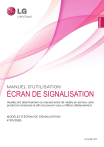
Enlace público actualizado
El enlace público a tu chat ha sido actualizado.